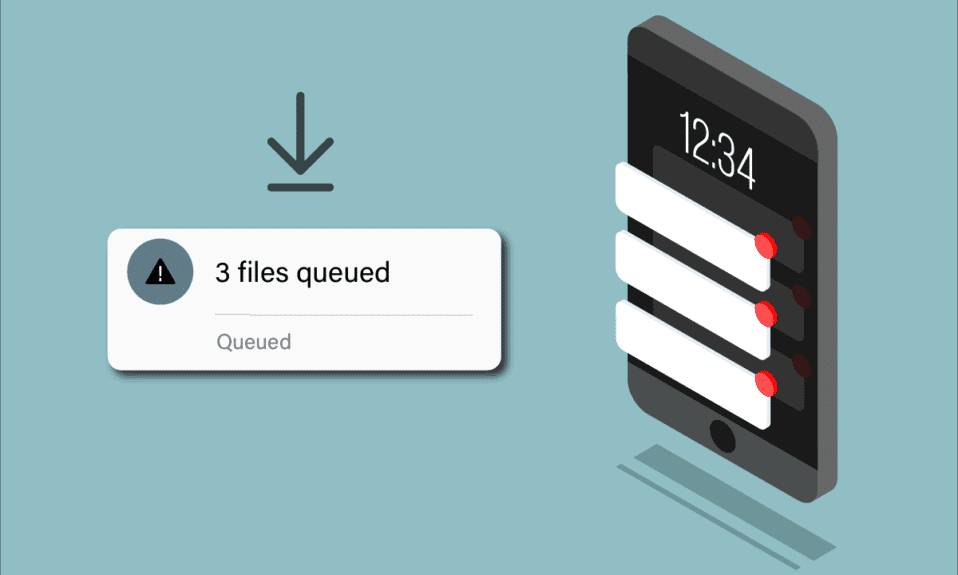
Android è uno dei sistemi operativi più diffusi, superando anche iOS per numero di utenti. Per questo motivo, i problemi che si verificano su Android riguardano un vasto pubblico, trasformandosi in problematiche comuni. Fortunatamente, la maggior parte di questi inconvenienti può essere risolta con relativa facilità, soprattutto se individuati tempestivamente. Uno dei problemi più frequenti riguarda le app che rimangono in attesa di essere scaricate. Ma cosa significa esattamente “in coda” durante un download? Le app e i loro aggiornamenti, disponibili tramite il Play Store, sono fondamentali per la sicurezza del dispositivo e per prevenire bug. Pertanto, un download bloccato in coda può essere un vero problema. Ma non preoccuparti! Questa guida ti spiegherà come risolvere il problema dei download in coda su Android. Continua a leggere per scoprire come fare.
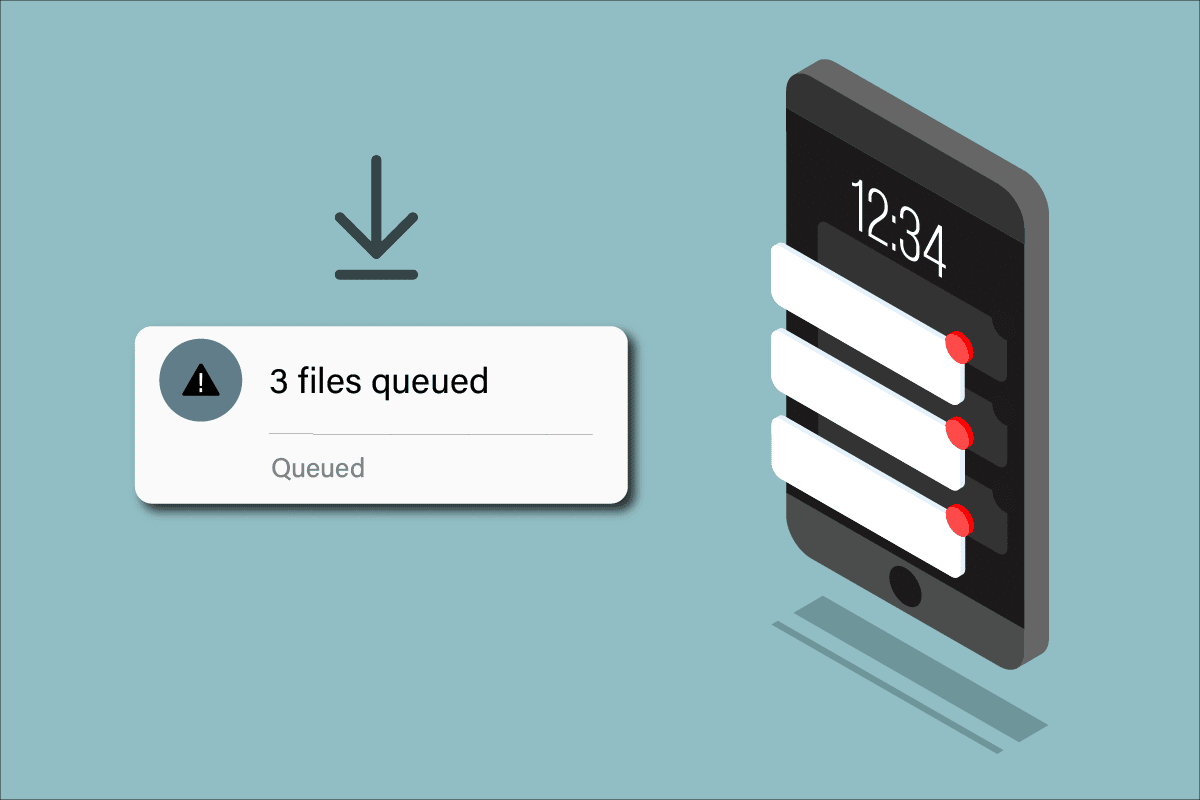
Come Sbloccare il Download in Coda su Android
I dispositivi Android si affidano al Play Store, un’applicazione preinstallata, per il download di app e aggiornamenti. Quando il Play Store non riesce ad aggiornare le tue app, è necessario capire come sbloccare i download in coda su Android. Un download “in coda” indica che gli aggiornamenti in sospeso per le tue applicazioni non possono essere scaricati e installati, rimanendo sostanzialmente bloccati. Questo problema può manifestarsi con un messaggio di errore o una notifica. Le cause dei download bloccati possono essere diverse:
- Una lunga lista di download in attesa
- Una connessione internet instabile
- Dati corrotti e cache del Play Store
- Play Store obsoleto
- Sistema operativo Android non aggiornato
- Spazio insufficiente sul telefono per installare gli aggiornamenti
- Problemi tecnici con l’account Google
- Sistema operativo Android non compatibile
In questa guida, ti illustreremo alcune soluzioni efficaci per risolvere i problemi di download in coda su Android con pochi semplici passaggi. Segui attentamente le istruzioni sul tuo dispositivo per ottenere risultati ottimali.
Nota: Poiché le opzioni di impostazione variano da smartphone a smartphone e a seconda del produttore, verifica le impostazioni corrette prima di effettuare modifiche. I passaggi descritti sono stati testati su un telefono Redmi.
Metodo 1: Soluzioni di Base
1. Riavvia il Dispositivo Android
La soluzione più immediata per risolvere il problema dei download in coda è riavviare il tuo dispositivo Android. Questa azione permette di eliminare eventuali file temporanei e problemi tecnici minori, risolvendo il problema con facilità. Ecco come procedere:
1. Tieni premuto il pulsante di accensione del tuo Android.
2. Nella schermata successiva, tocca “Riavvia”.
Nota: In alternativa, puoi scegliere “Spegni” e successivamente riaccendere il dispositivo tenendo nuovamente premuto il pulsante di accensione.
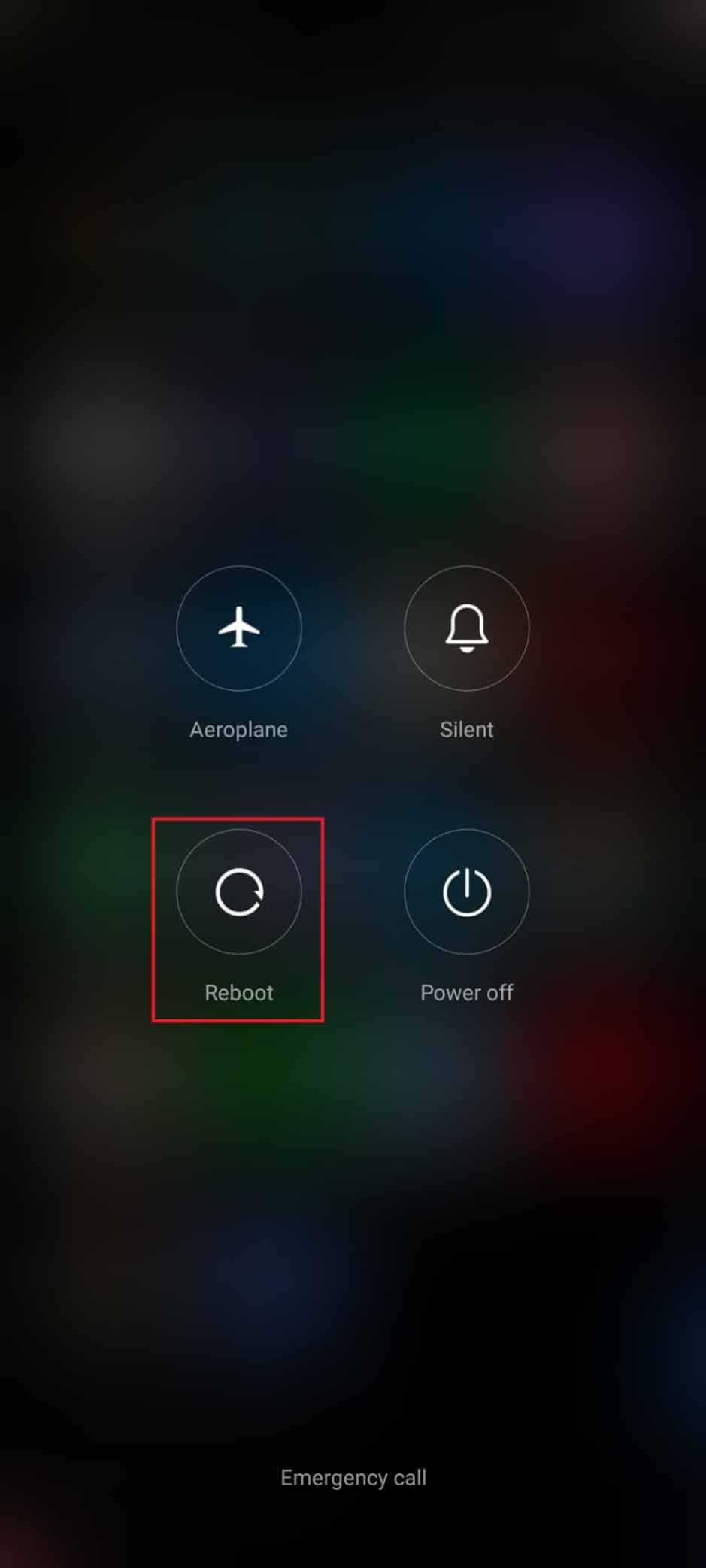
3. Dopo il riavvio, verifica se riesci a scaricare gli aggiornamenti dal Play Store.
2. Chiudi la Coda di Download
Per capire meglio cosa significa “in coda”, accedi al Play Store e controlla quante app sono in attesa di aggiornamento. Se la lista è lunga, la prima cosa da fare è chiudere alcune o tutte le code di download. Questo ridurrà la quantità di risorse Internet richieste dal Play Store per l’aggiornamento delle applicazioni. Ecco come fare:
1. Dalla schermata iniziale, tocca l’icona del Play Store.
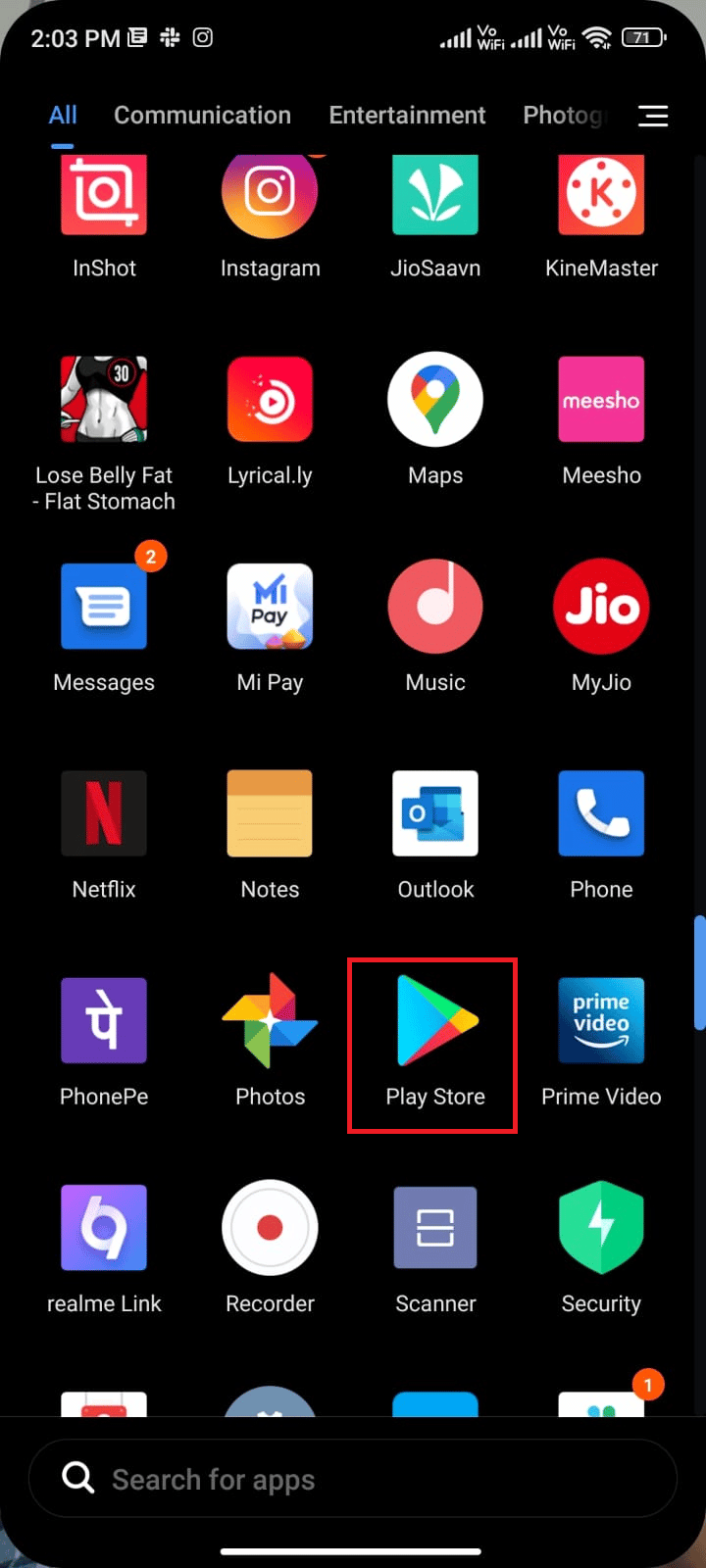
2. Ora, tocca l’icona del tuo profilo, situata nell’angolo in alto a destra dello schermo.
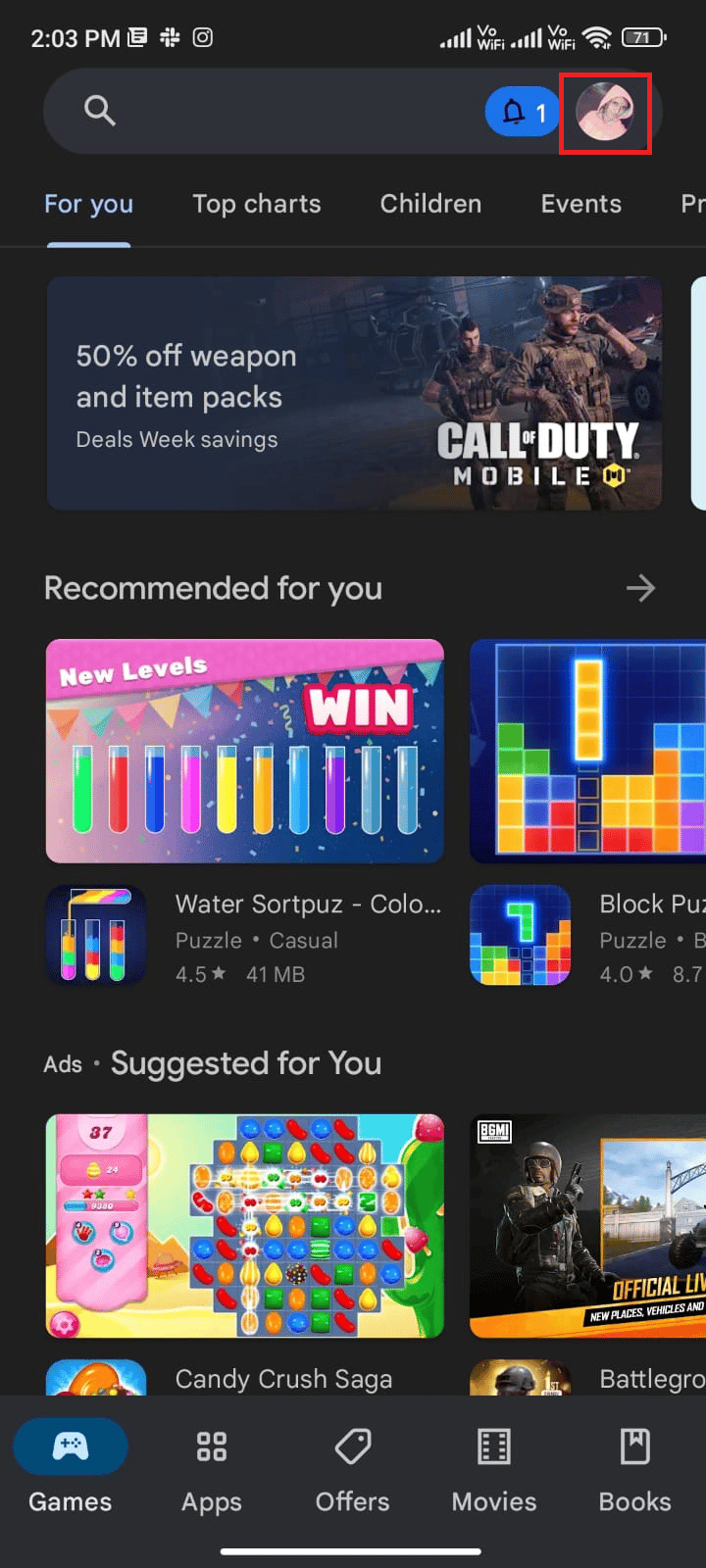
3. Quindi, seleziona “Gestisci app e dispositivo”.
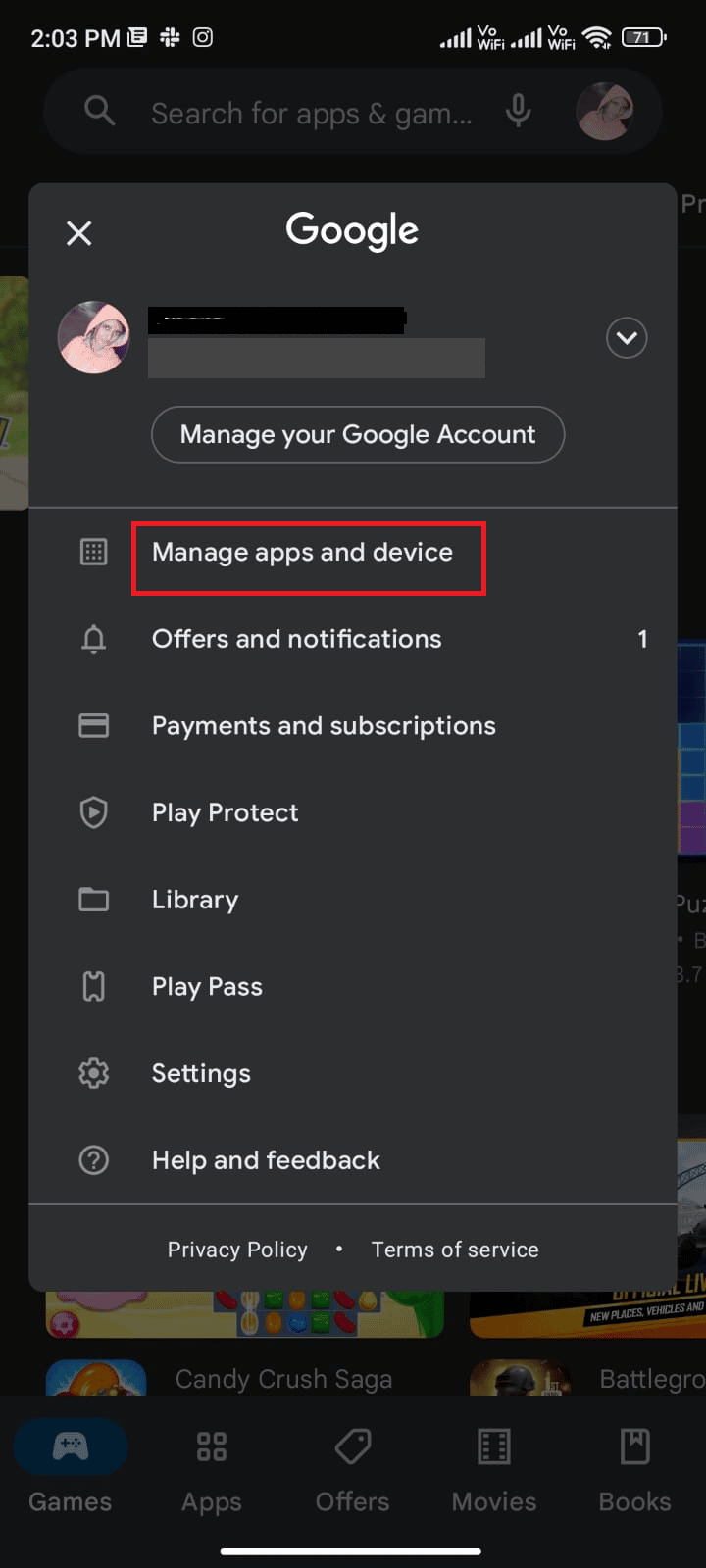
4. Tocca “Aggiornamenti disponibili”.
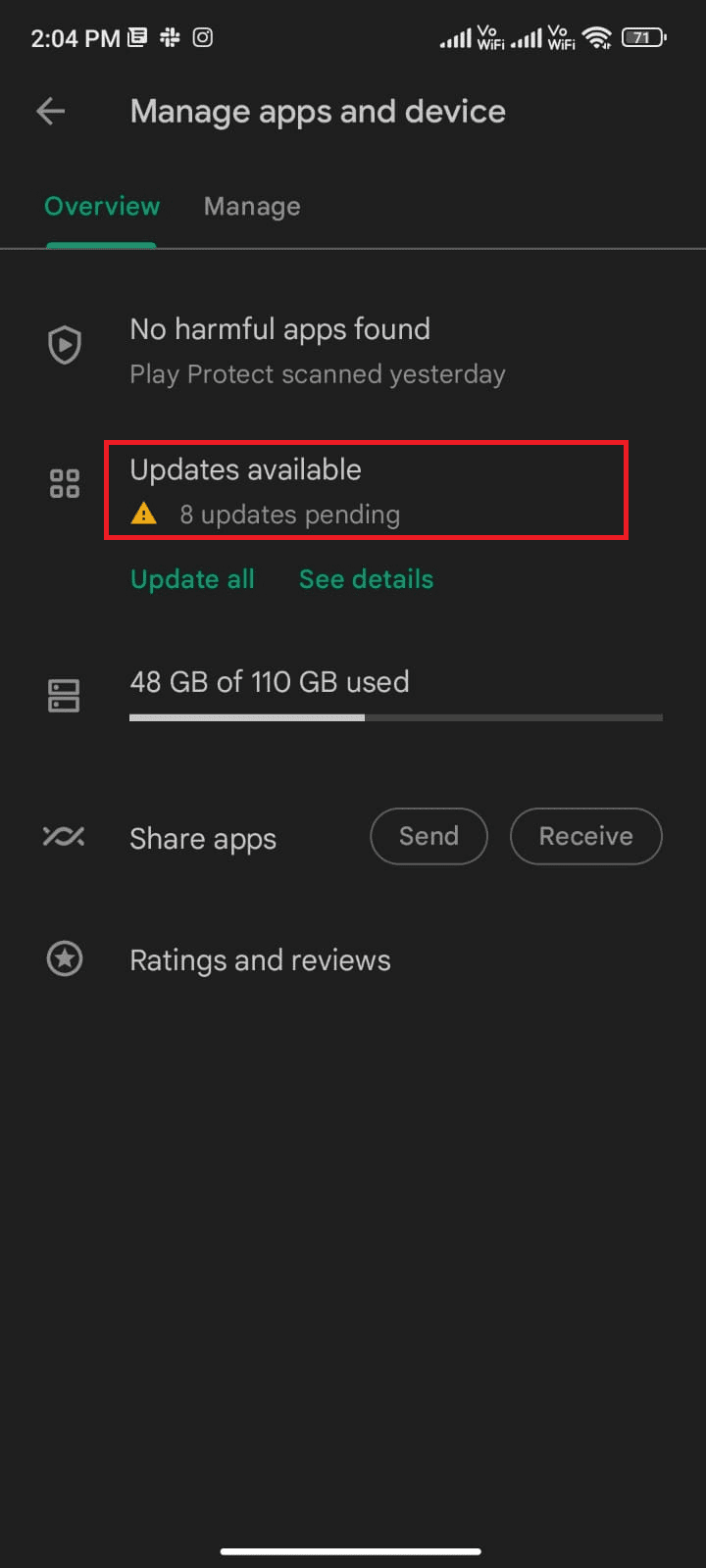
5. Per interrompere un aggiornamento, tocca il simbolo “X” accanto all’app, oppure “Annulla tutto” per bloccare tutti gli aggiornamenti in coda.
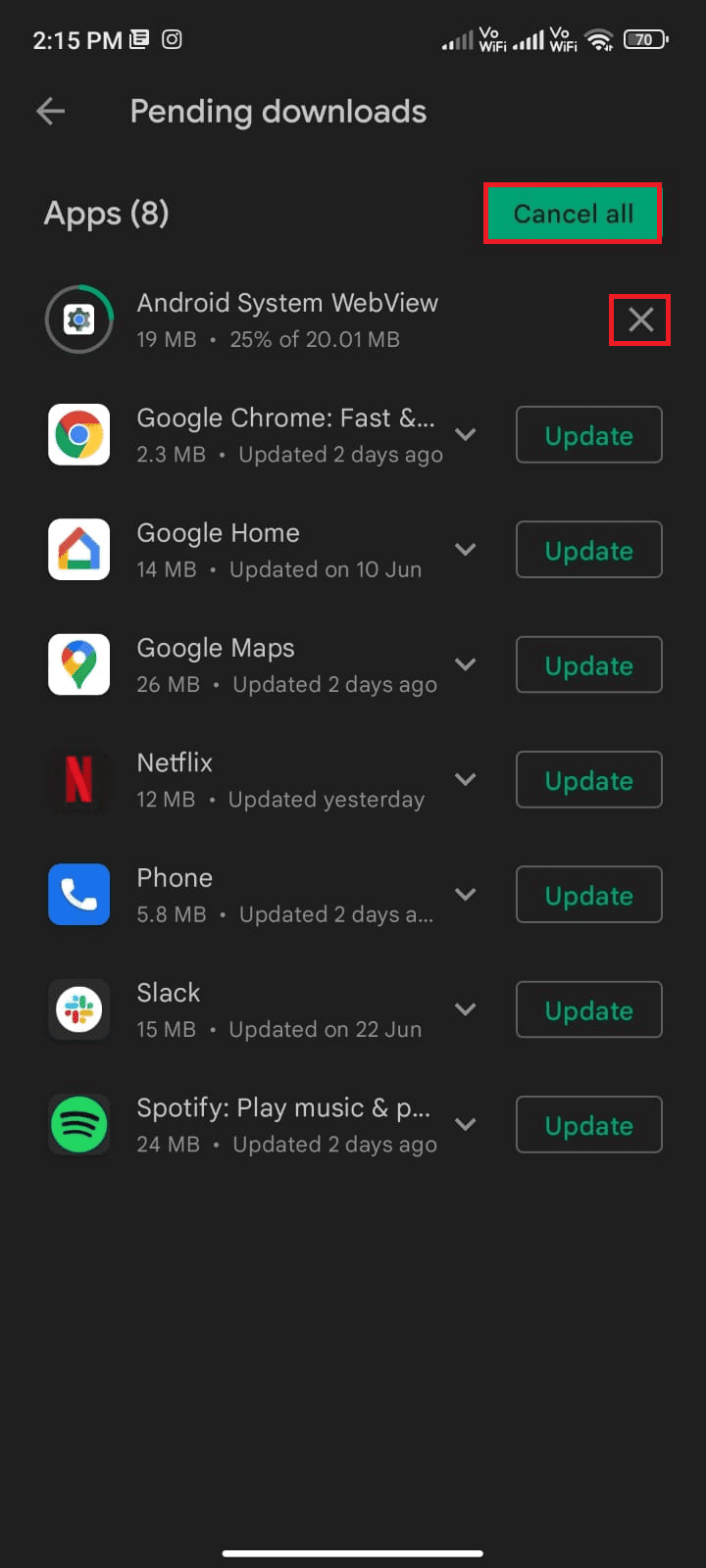
Dopo aver chiuso la coda, puoi provare a installare gli aggiornamenti uno alla volta.
3. Abilita la Rete
Se la tua connessione di rete non è stabile o se i dati mobili sono disattivati per errore, non potrai scaricare gli aggiornamenti dal Play Store. Verifica di poter navigare in internet e installare app. Se non ci riesci, la tua connessione di rete potrebbe essere instabile. In questo caso, assicurati di aver attivato i dati mobili come indicato di seguito.
Nota: Se stai utilizzando una VPN, disattivala per verificare se il problema dei download in coda si risolve.
1. Dalla schermata iniziale, tocca l’icona delle “Impostazioni”.
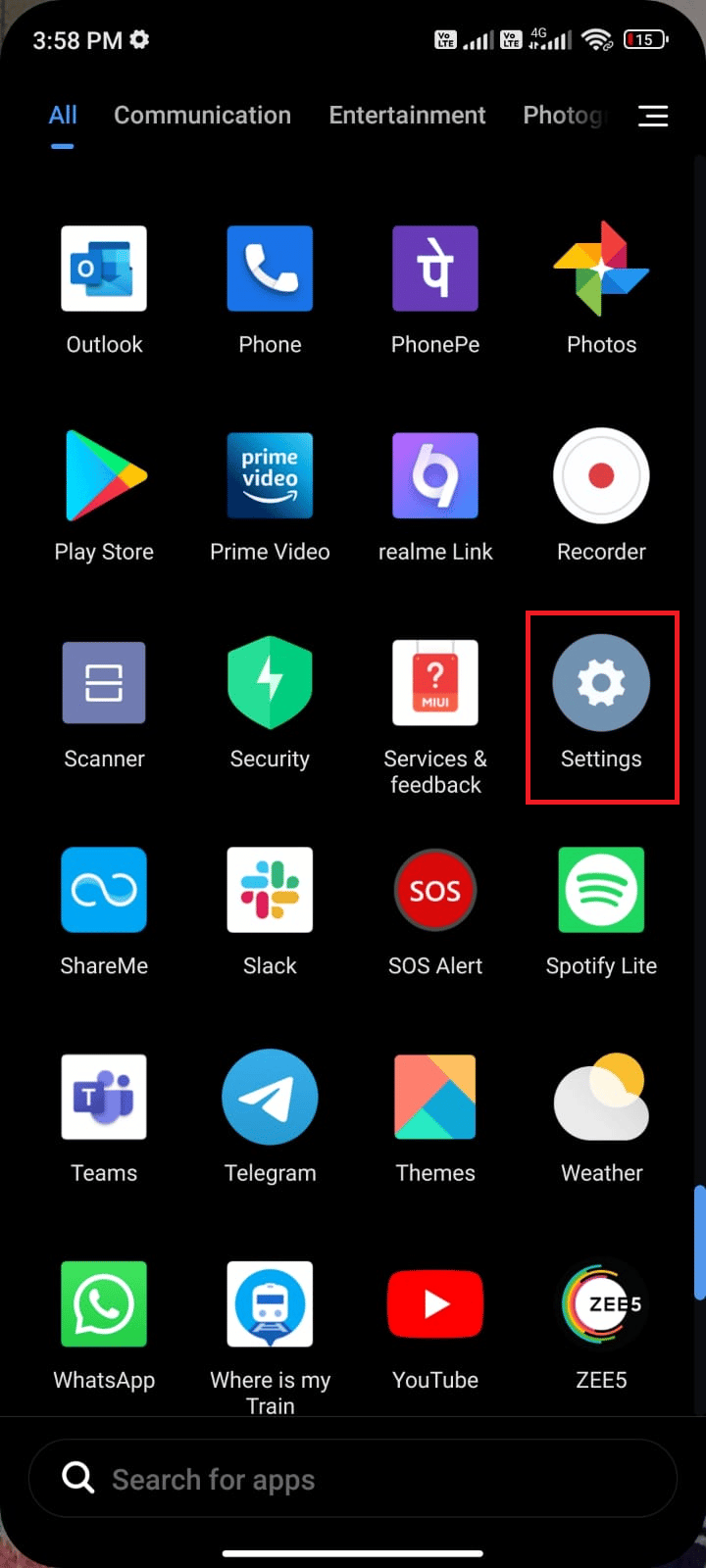
2. Seleziona “Schede SIM e reti mobili”.
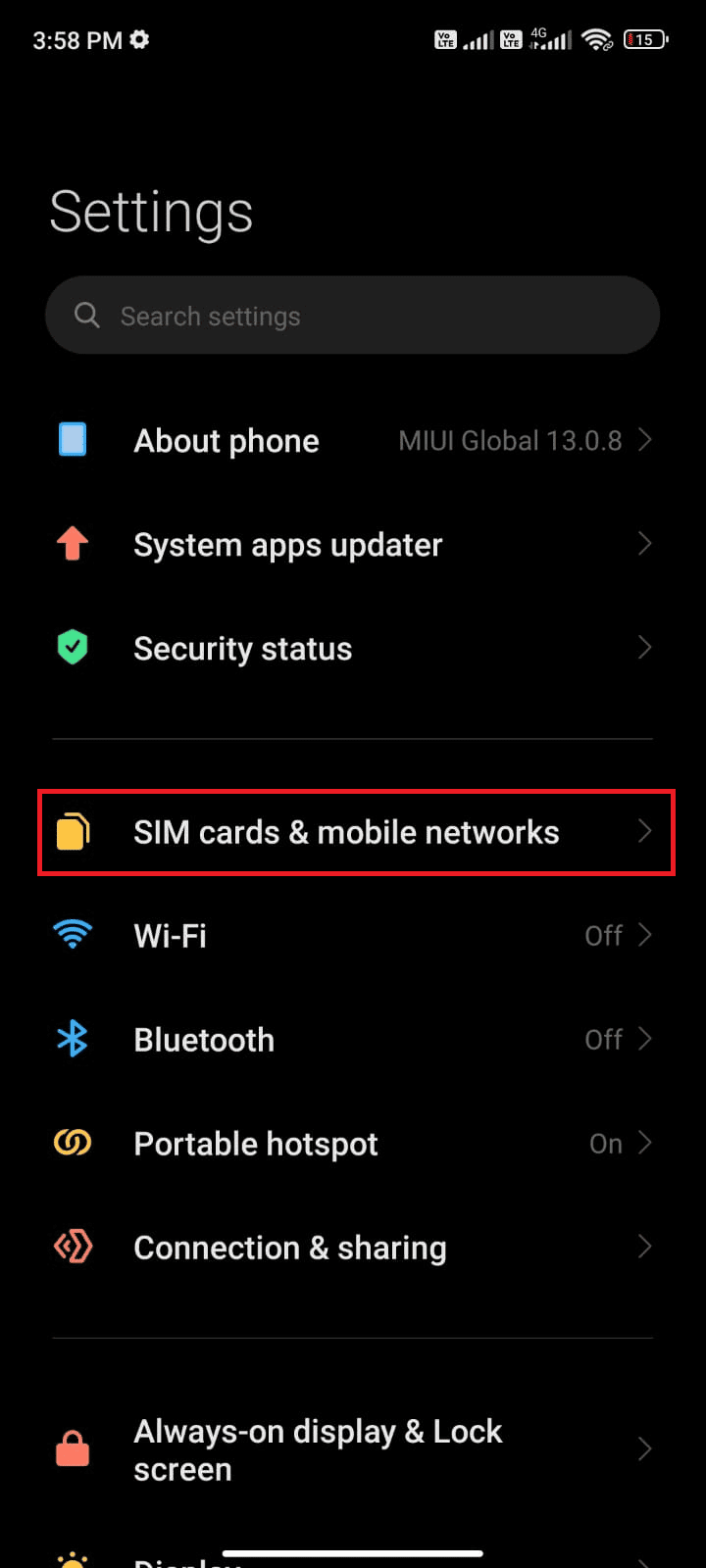
3. Attiva l’opzione “Dati mobili”.
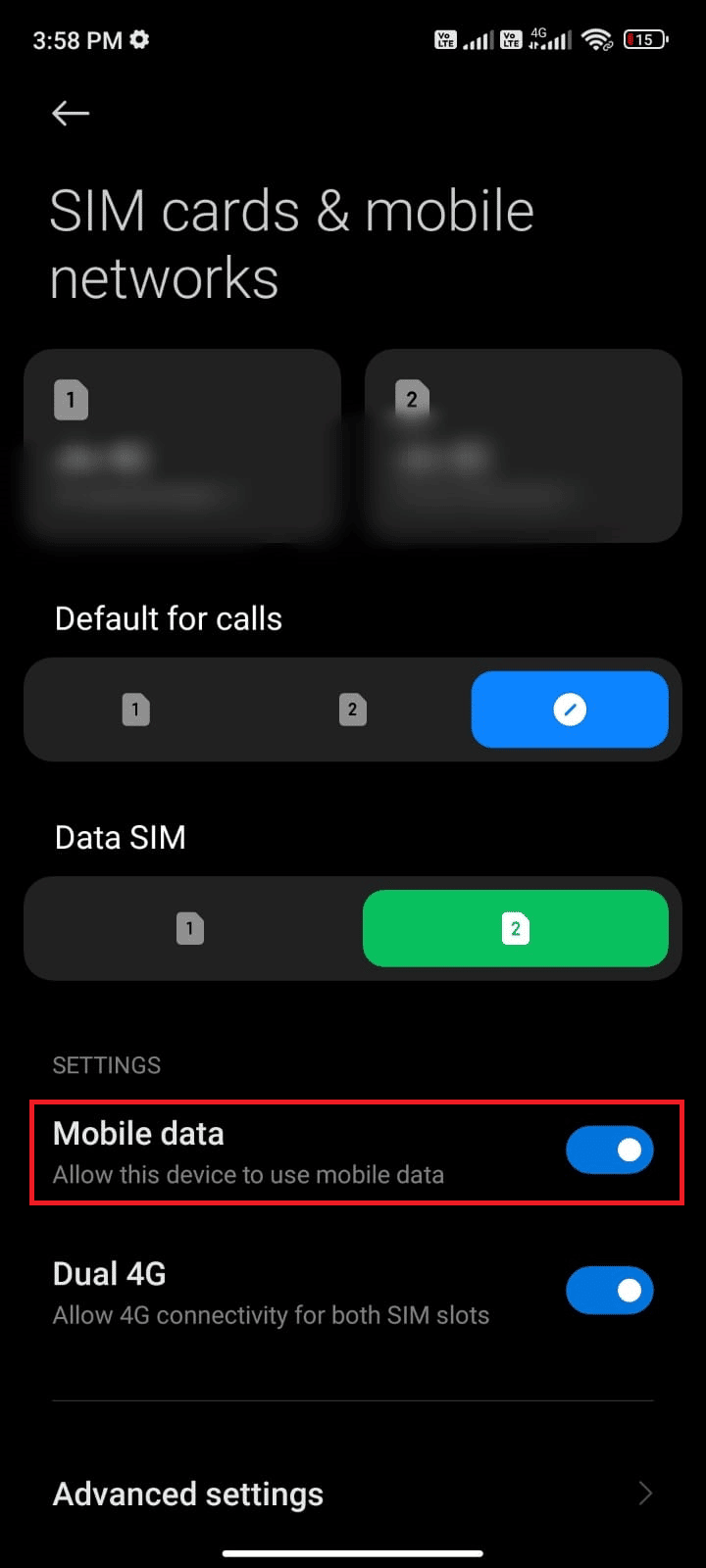
4. Se ti trovi fuori dalla tua regione geografica e desideri comunque utilizzare la tua rete, seleziona “Impostazioni avanzate”.
Nota: L’attivazione del roaming dati internazionale potrebbe comportare costi aggiuntivi.
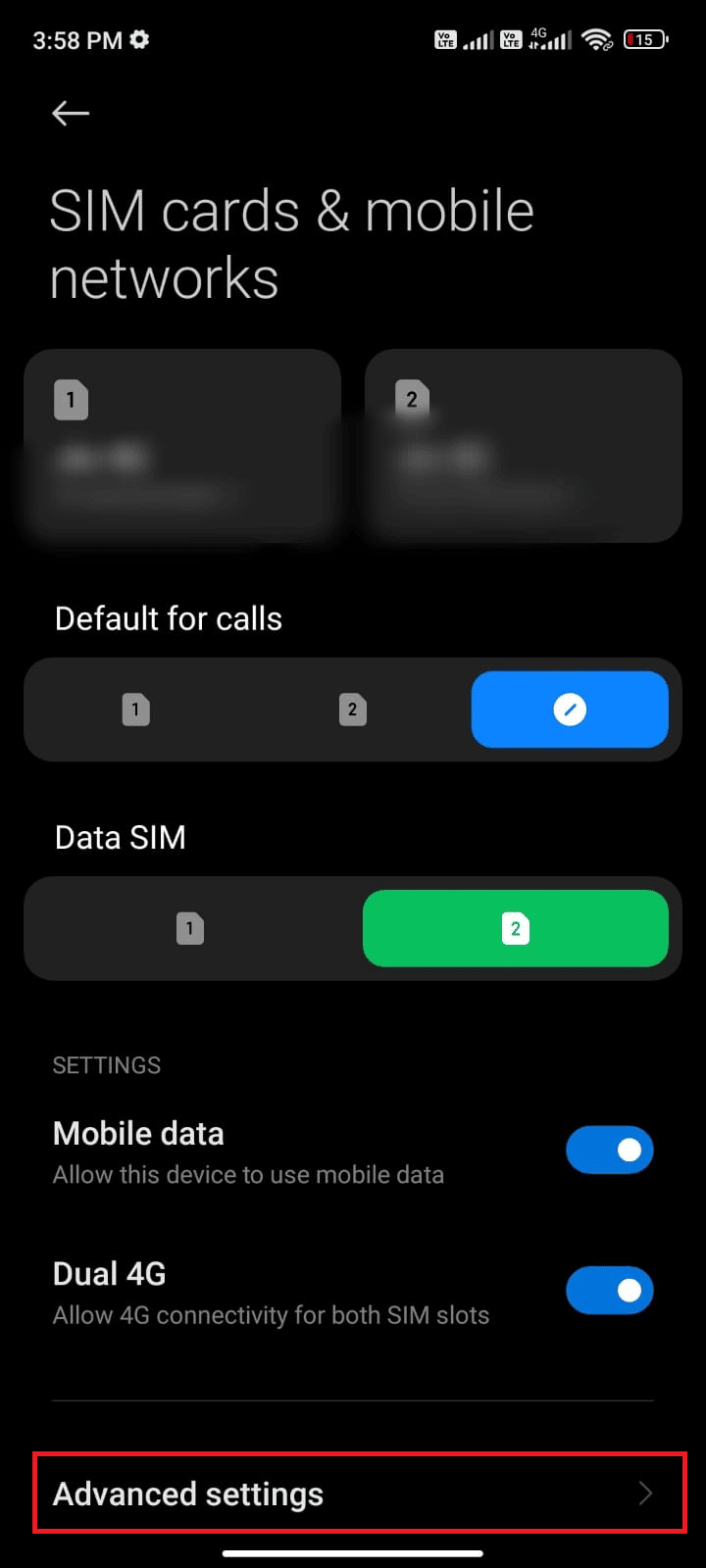
5. Seleziona “Roaming internazionale” e imposta l’opzione su “Sempre”.
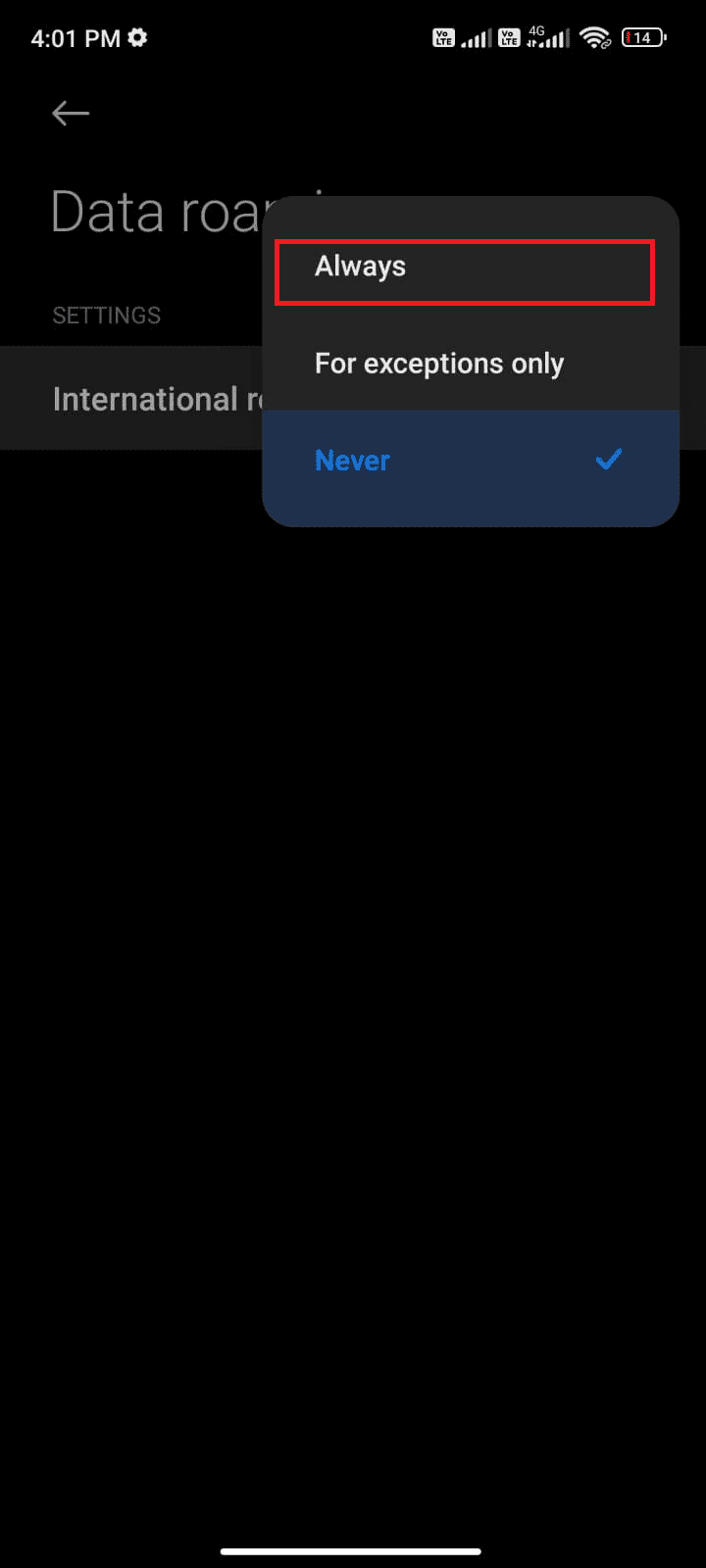
6. Tocca “Roaming dati”.
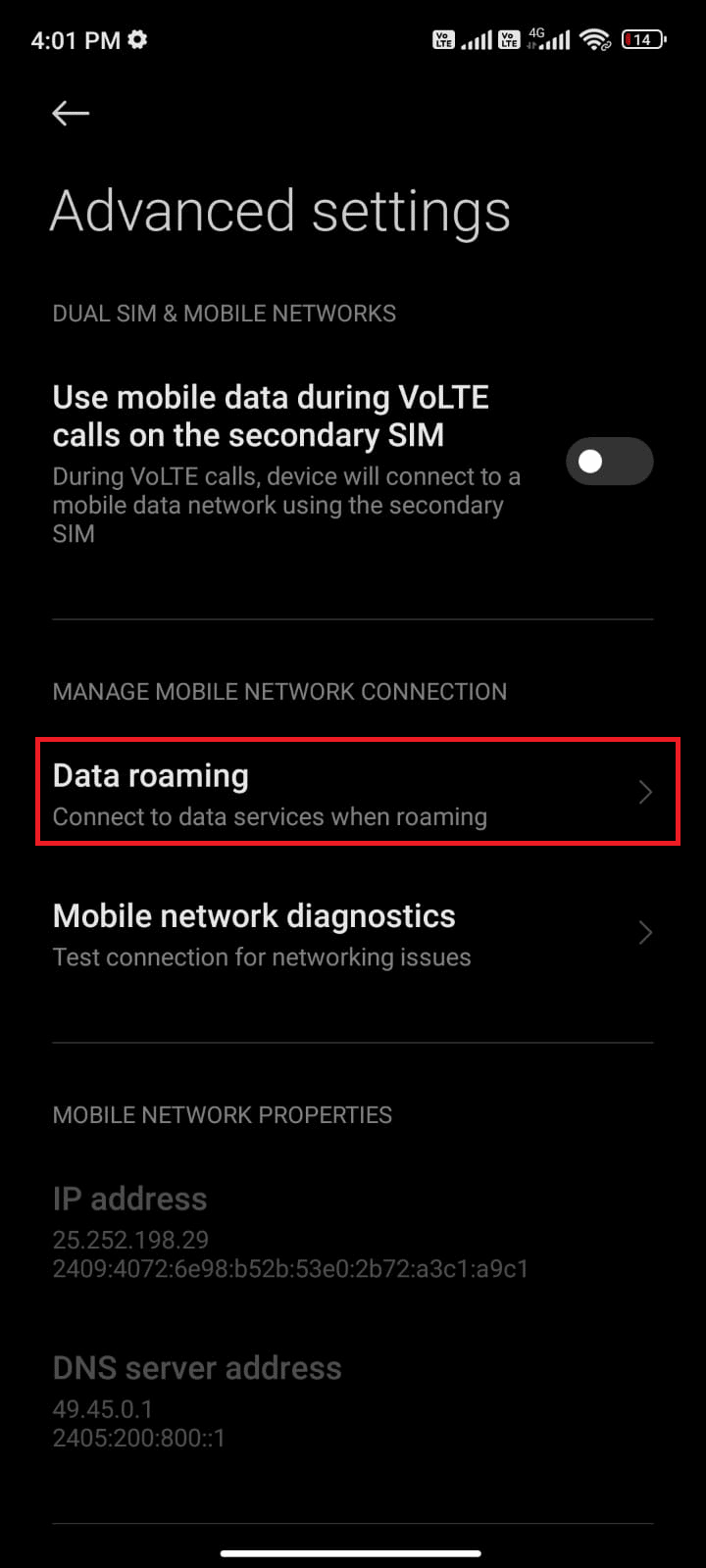
7. Se richiesto, tocca “Attiva”.
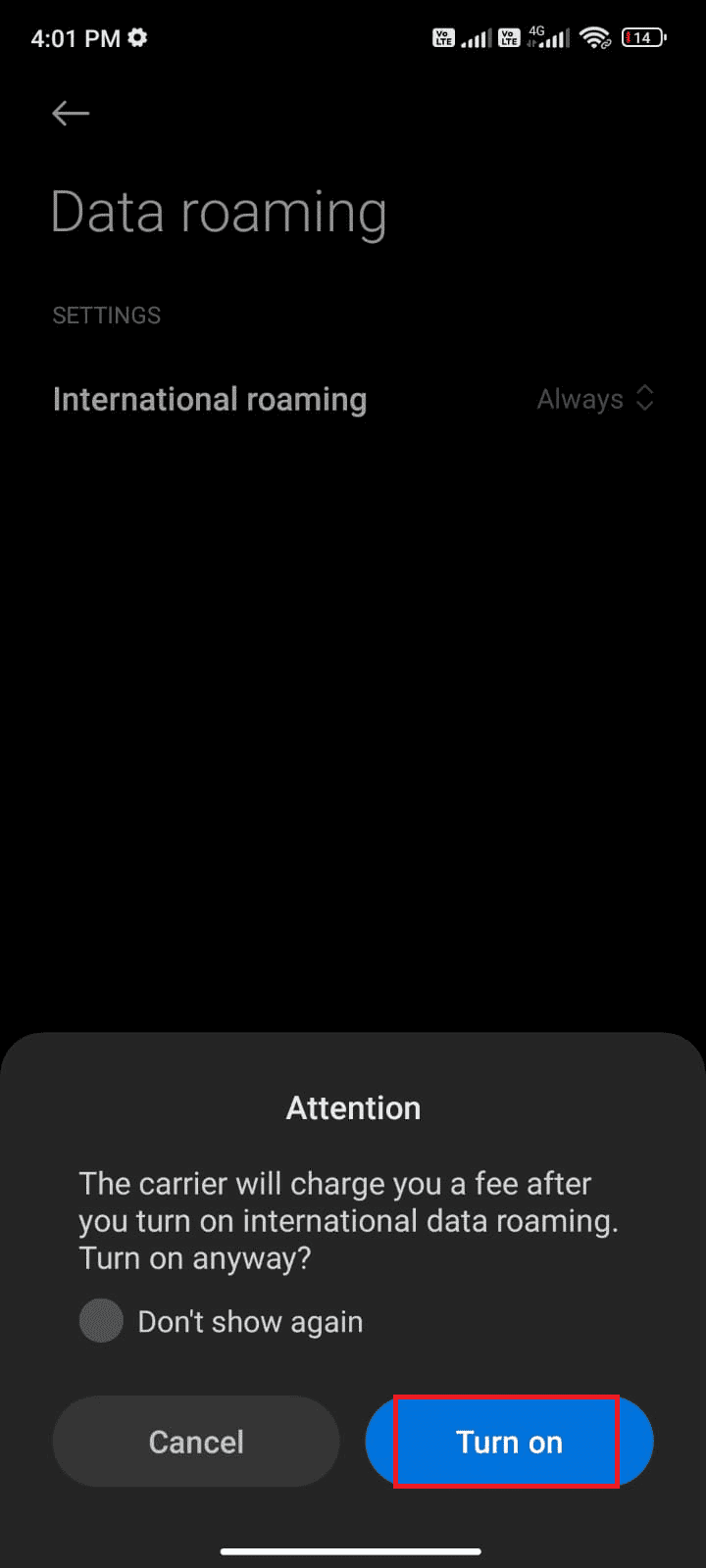
Ora, verifica se hai risolto il problema dei download in coda. Se il problema persiste, segui i metodi indicati di seguito.
Metodo 2: Consenti i Dati in Background
Oltre ad aver attivato i dati mobili, è necessario abilitare l’utilizzo dei dati in background, così che il telefono possa usare la connessione anche in modalità di risparmio dati. Segui le istruzioni per risolvere il problema dei download in coda su Android:
1. Apri l’app “Impostazioni”.
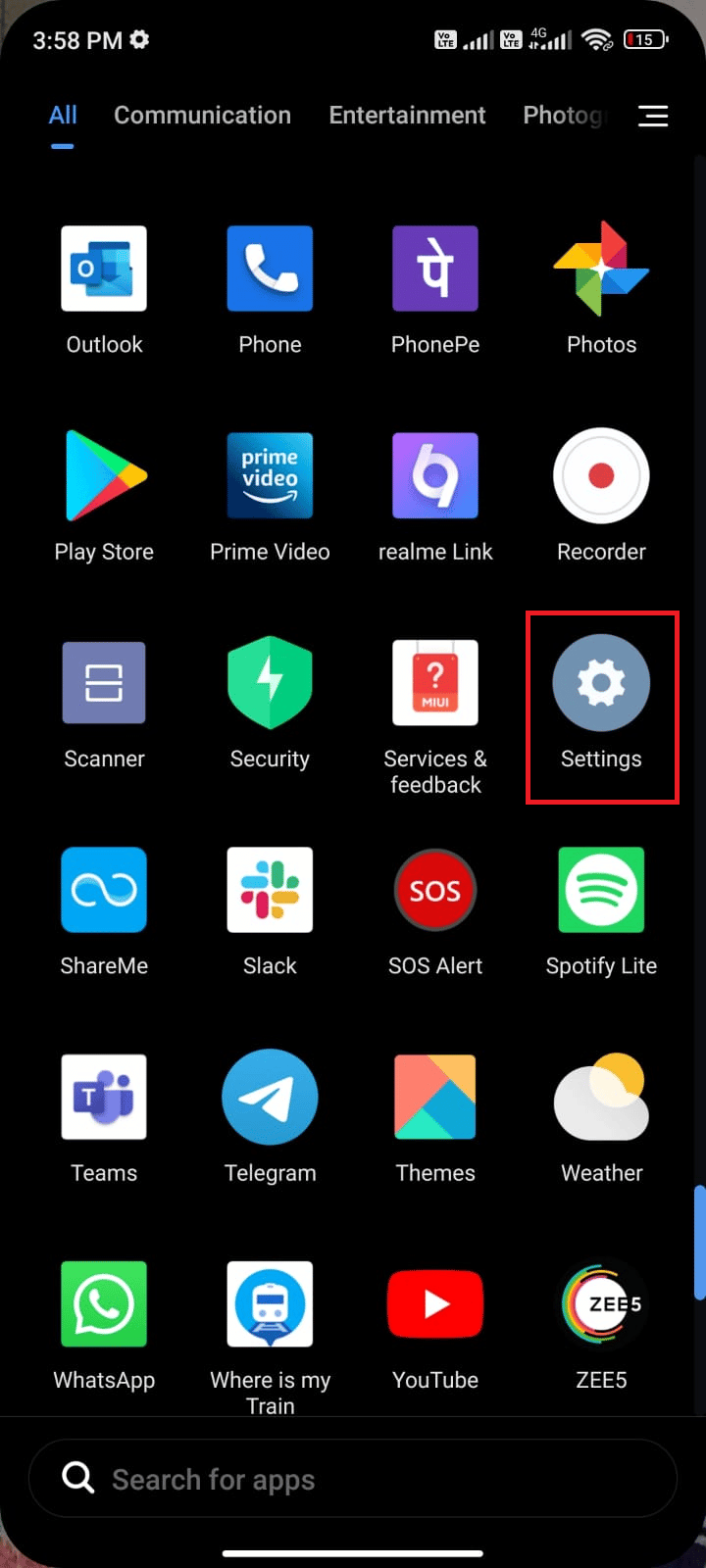
2. Seleziona “App”.
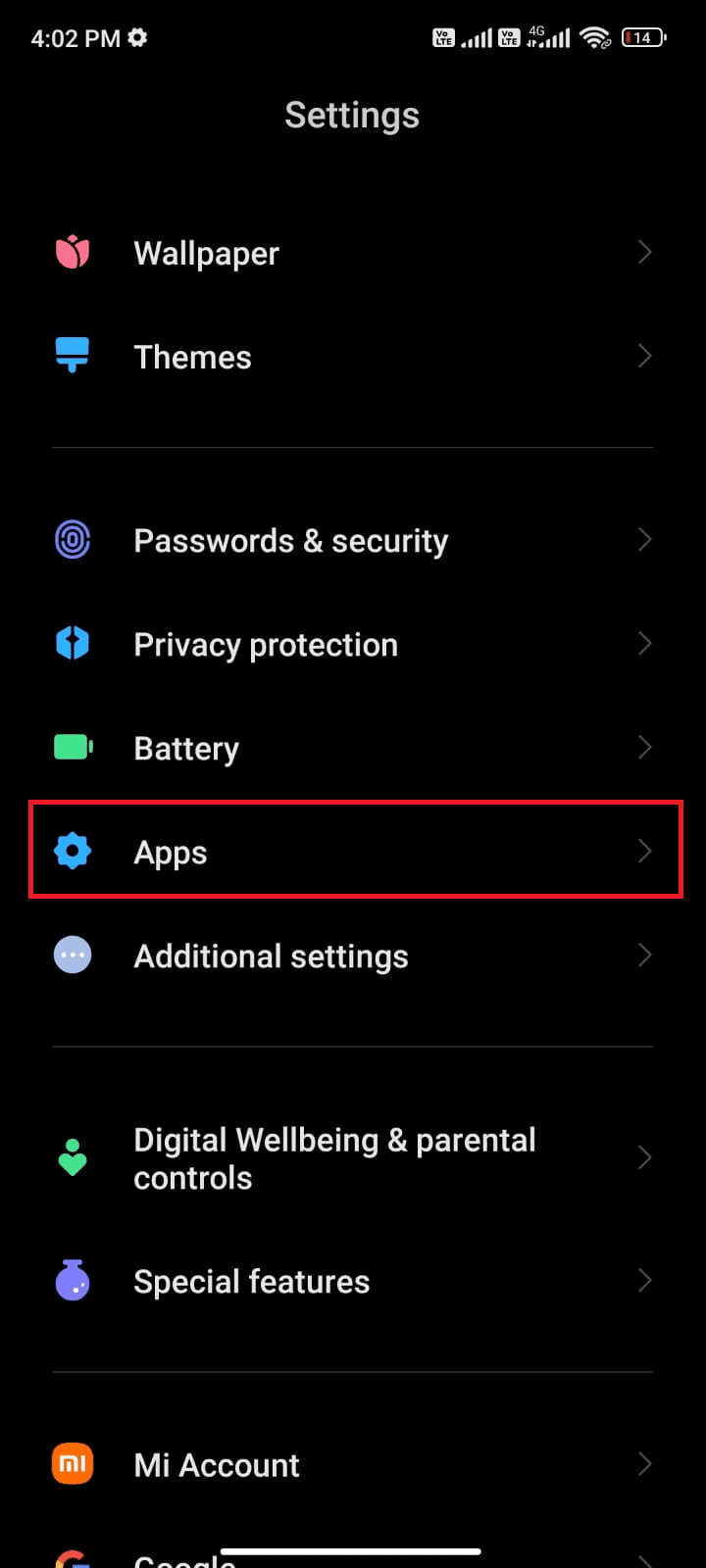
3. Seleziona “Gestisci app”, poi “Google Play Store”.
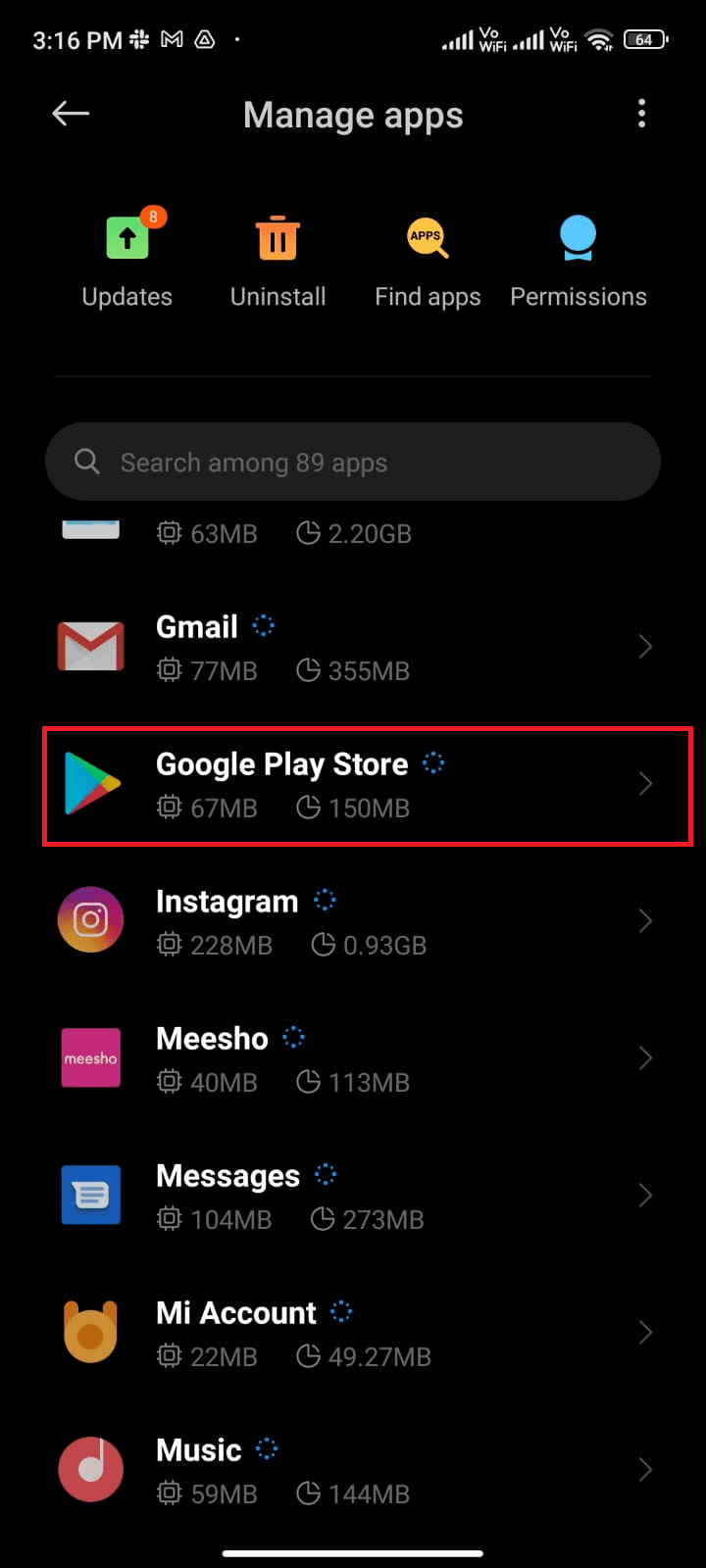
4. Tocca “Utilizzo dati limitato”.
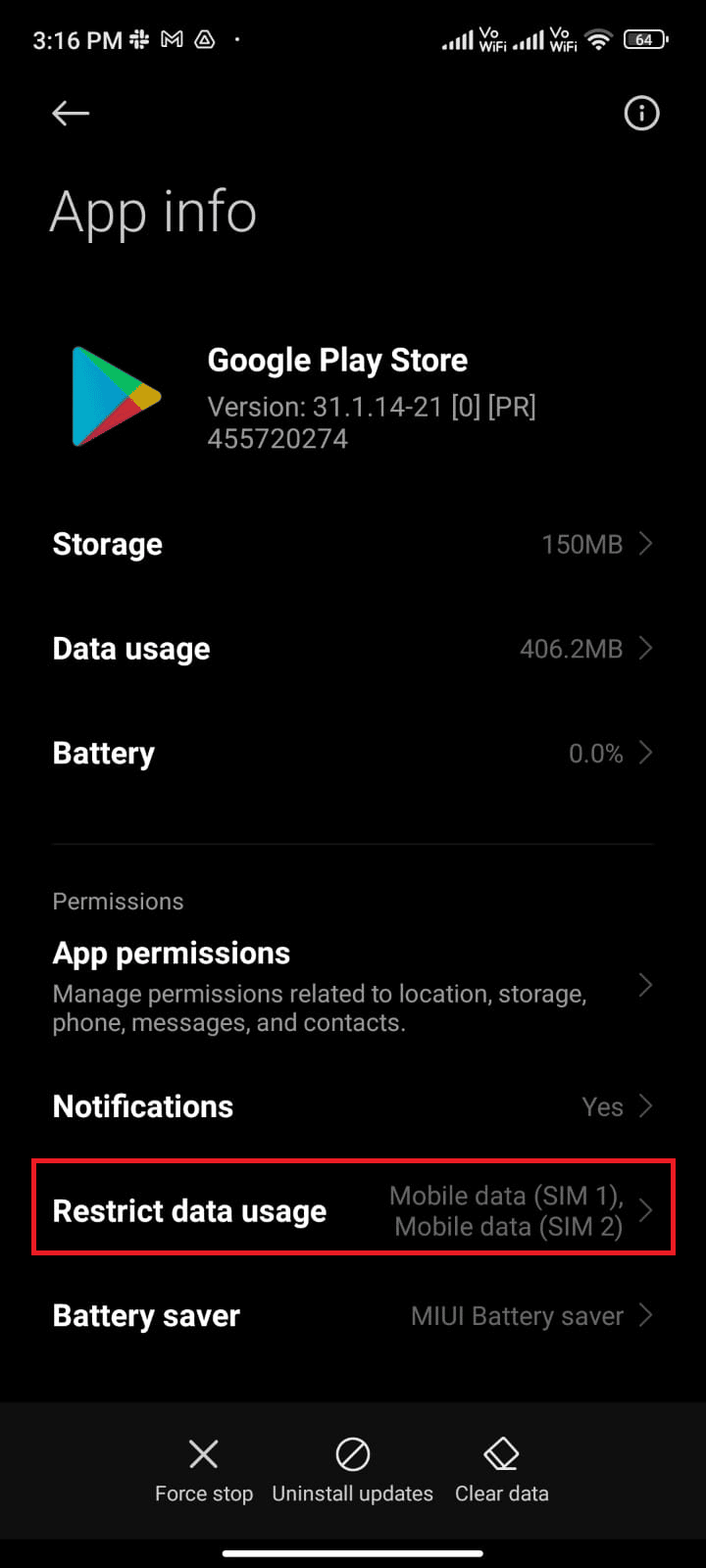
5. Attiva le opzioni “Wi-Fi” e “Dati mobili (SIM 1)” e “Dati mobili (SIM 2)” se usi una doppia SIM.
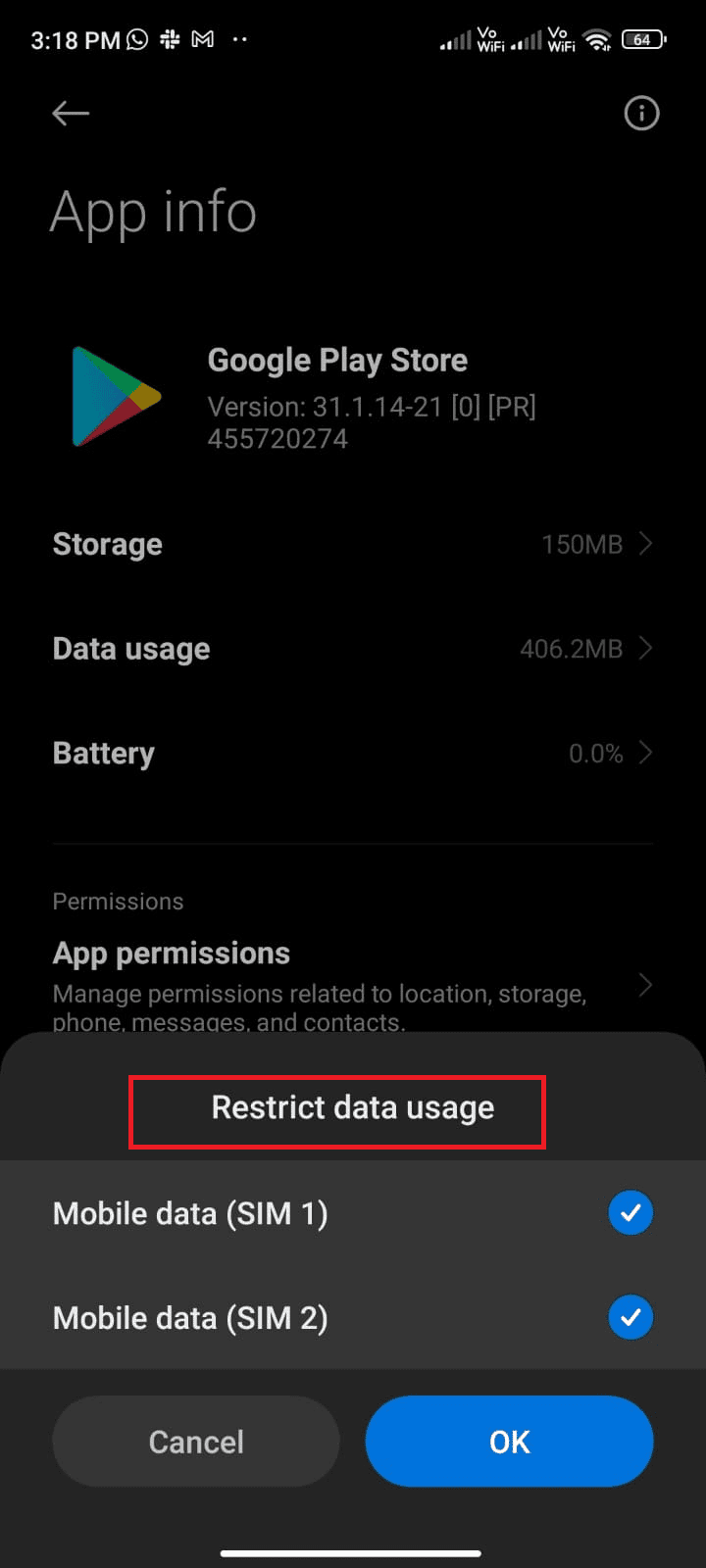
6. Infine, tocca “OK”.
Metodo 3: Cancella la Cache del Play Store
Cancellare la cache corrotta del Play Store può essere una buona soluzione per i problemi con i download bloccati. La cache memorizza file temporanei che, con il tempo, potrebbero danneggiarsi e causare problemi. Per risolvere il problema, cancella tutti i file di cache del Play Store seguendo questi passaggi:
1. Dalla schermata principale, apri le “Impostazioni”.
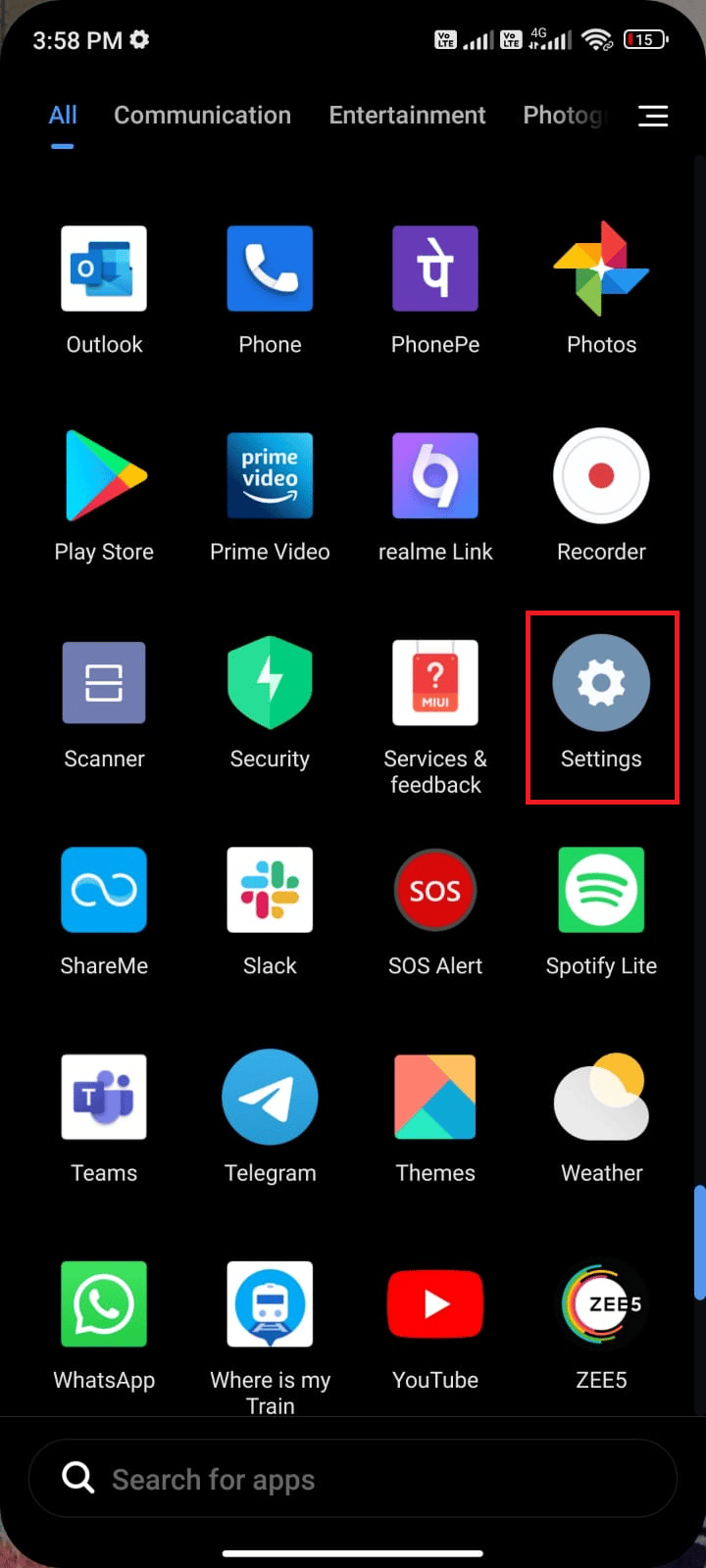
2. Tocca “App”.
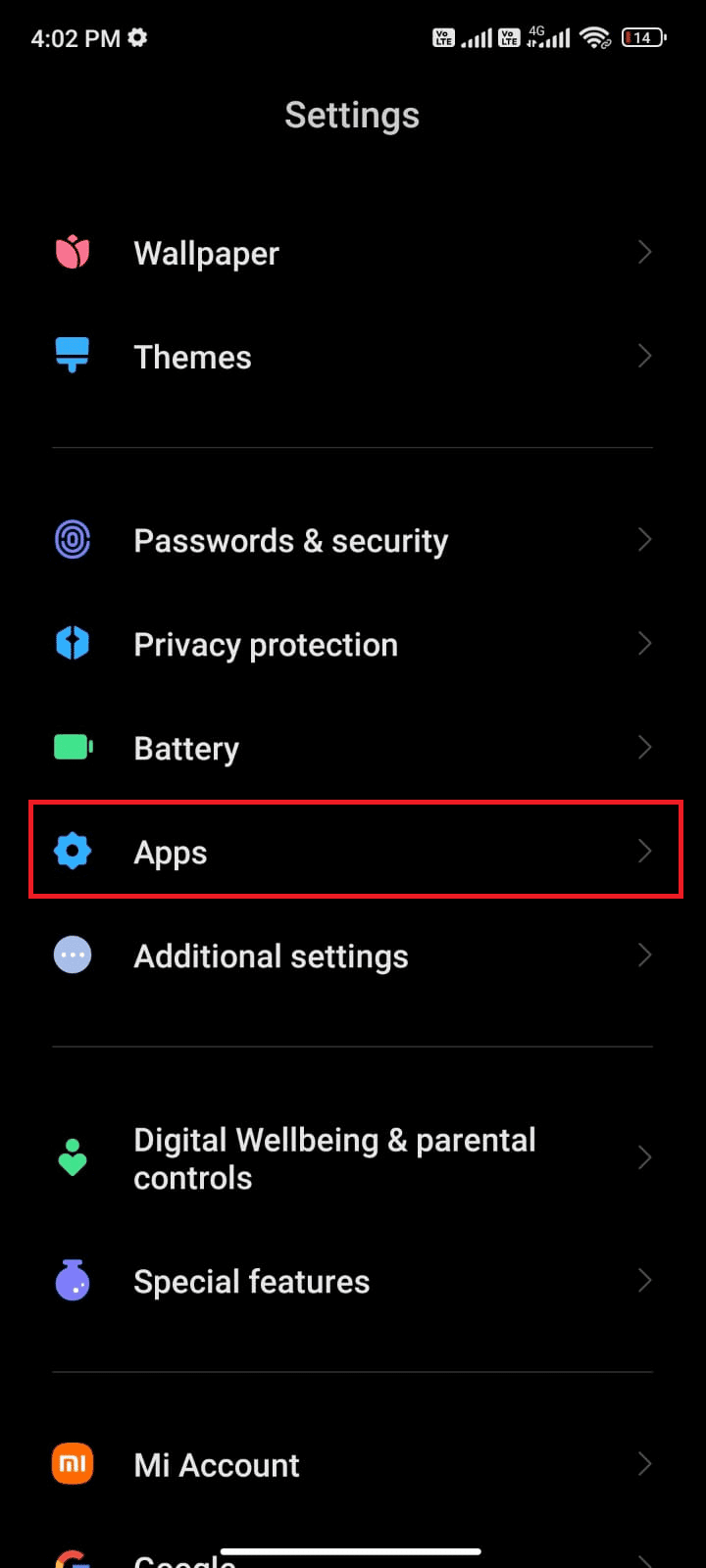
3. Seleziona “Gestisci app”, poi “Google Play Store”.
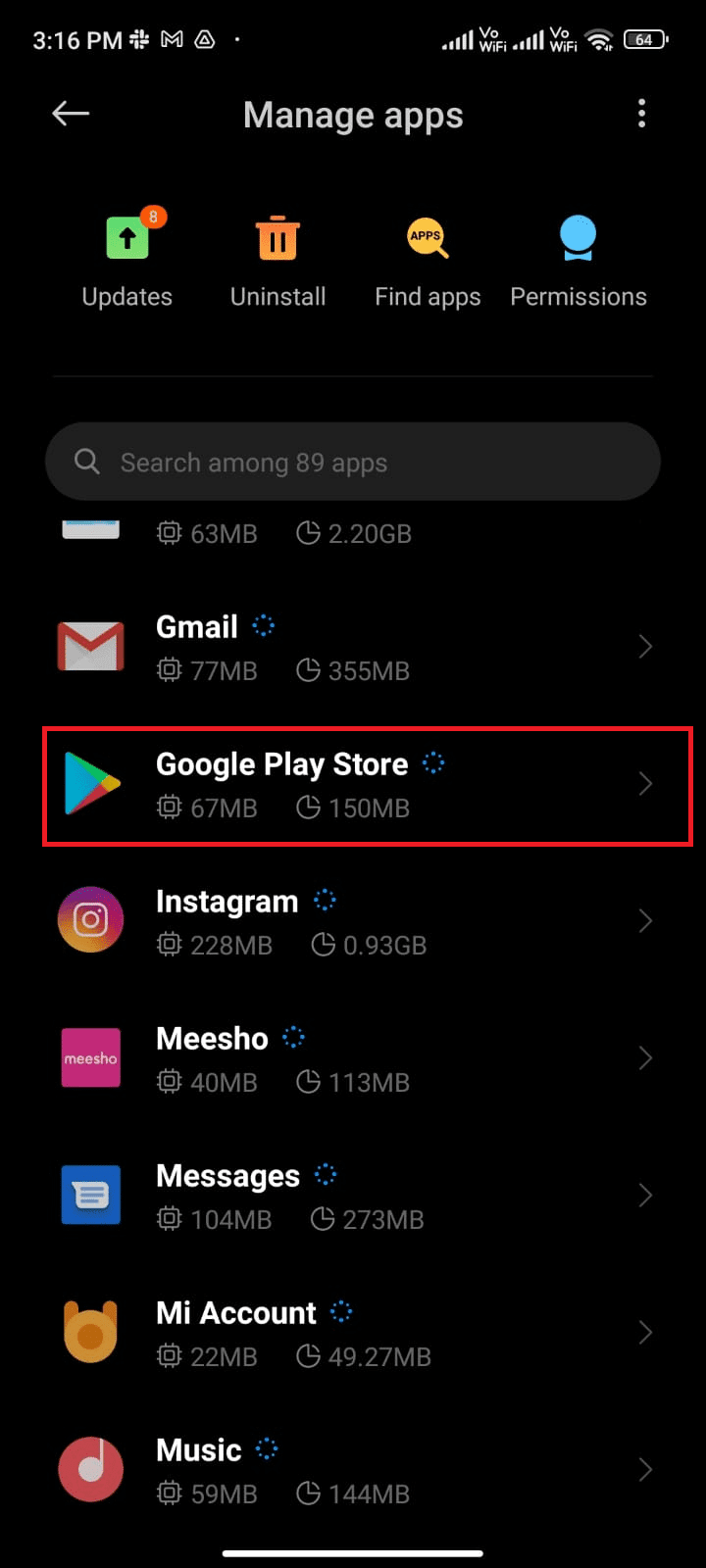
4. Seleziona “Archiviazione”.
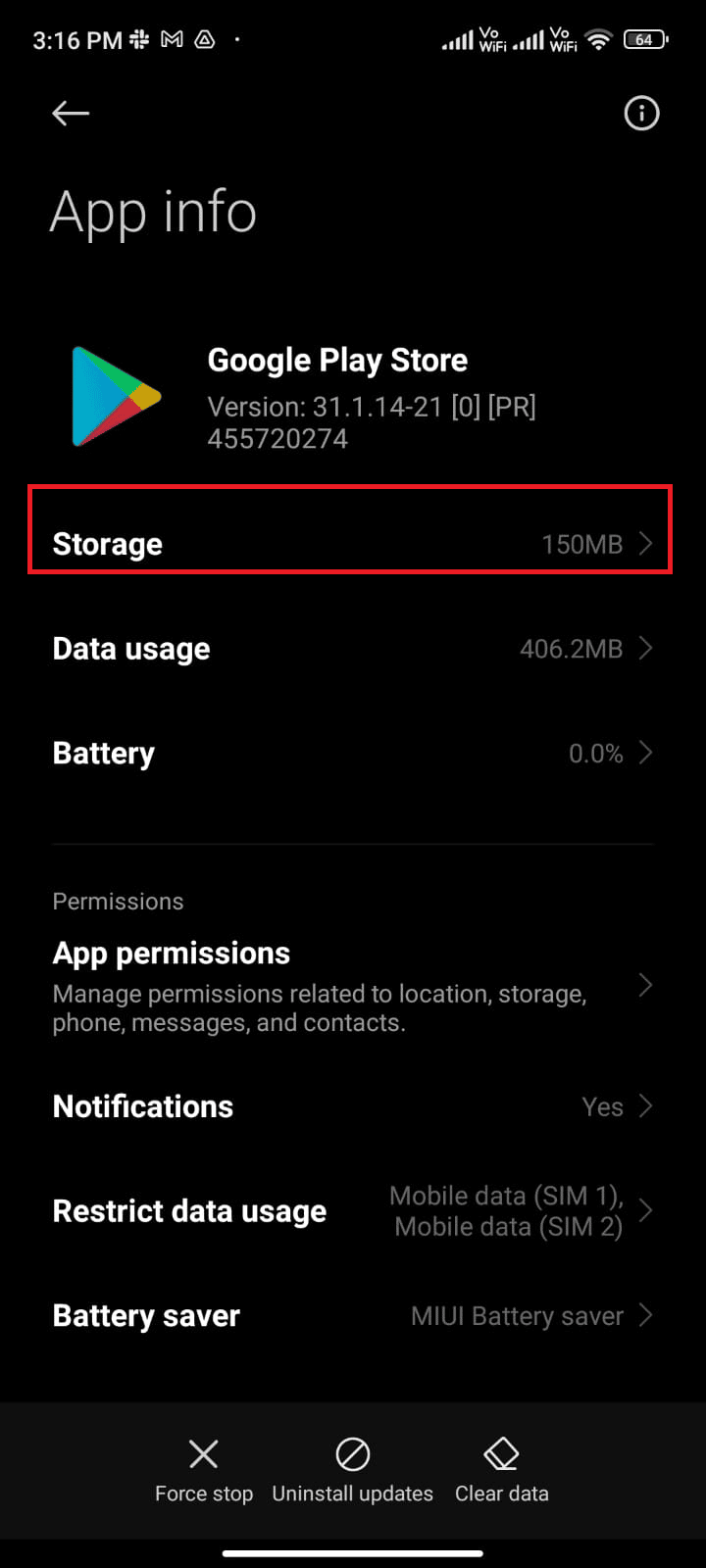
5. Tocca “Cancella dati”, poi “Cancella cache”.
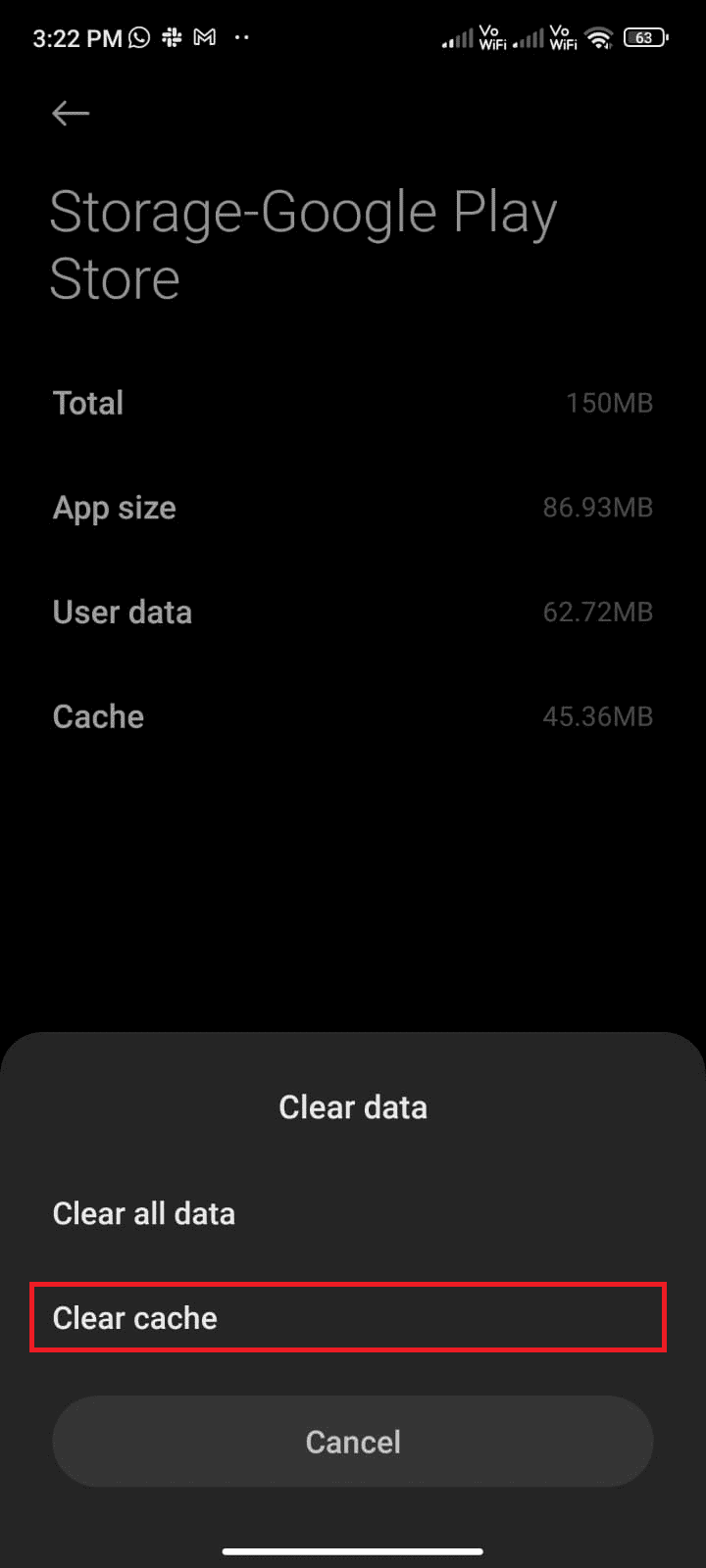
6. Se desideri eliminare tutti i dati del Google Play Store, seleziona anche “Cancella tutti i dati”.
Infine, verifica se ora riesci a scaricare gli aggiornamenti dal Google Play Store.
Metodo 4: Forza l’Arresto del Google Play Store
Chiudere e forzare l’arresto del Google Play Store sono due azioni distinte. Forzare l’arresto di un’app chiude tutti i suoi processi in background. La prossima volta che aprirai il Play Store, dovrai riavviare tutti i programmi da zero. Segui questi passaggi per risolvere il problema dei download in coda:
1. Apri l’app “Impostazioni”.
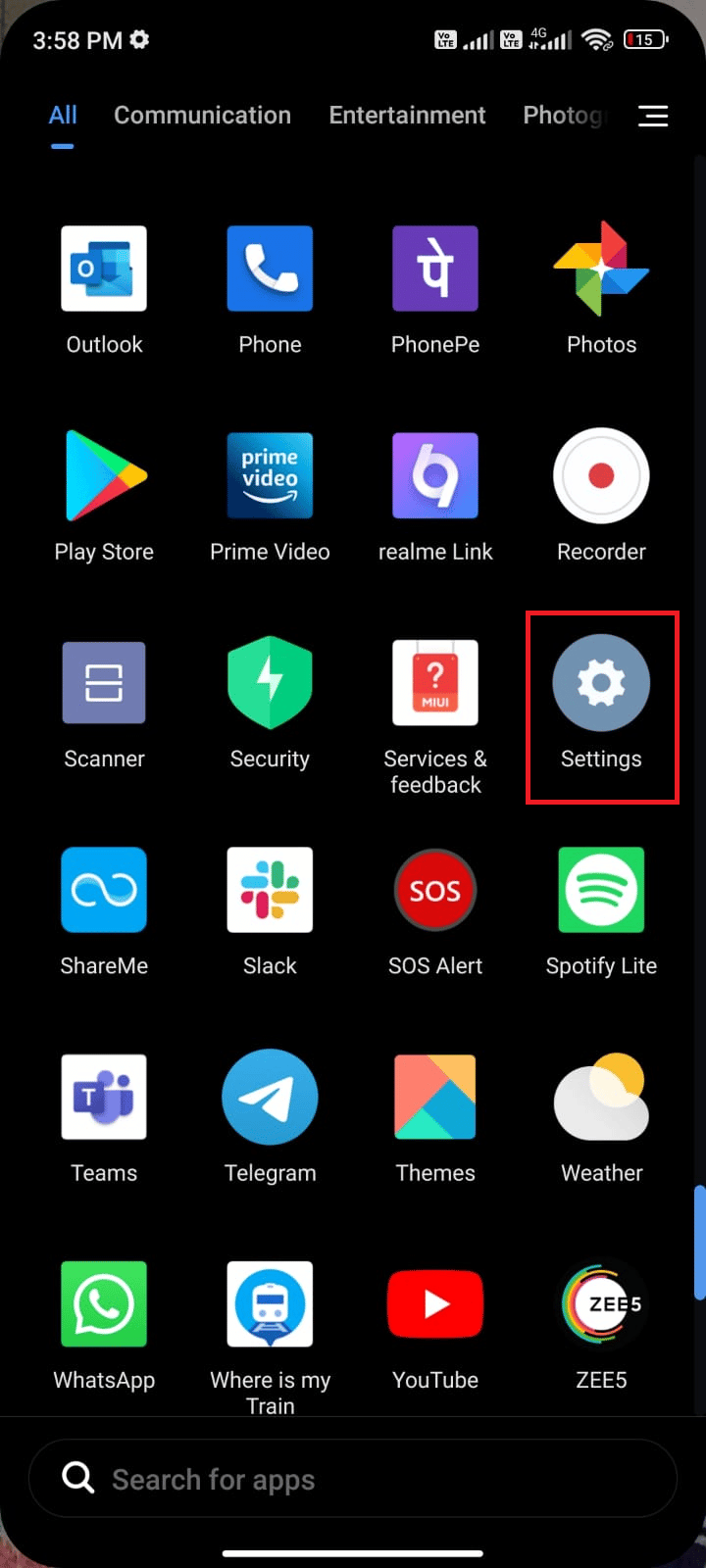
2. Tocca “App”.
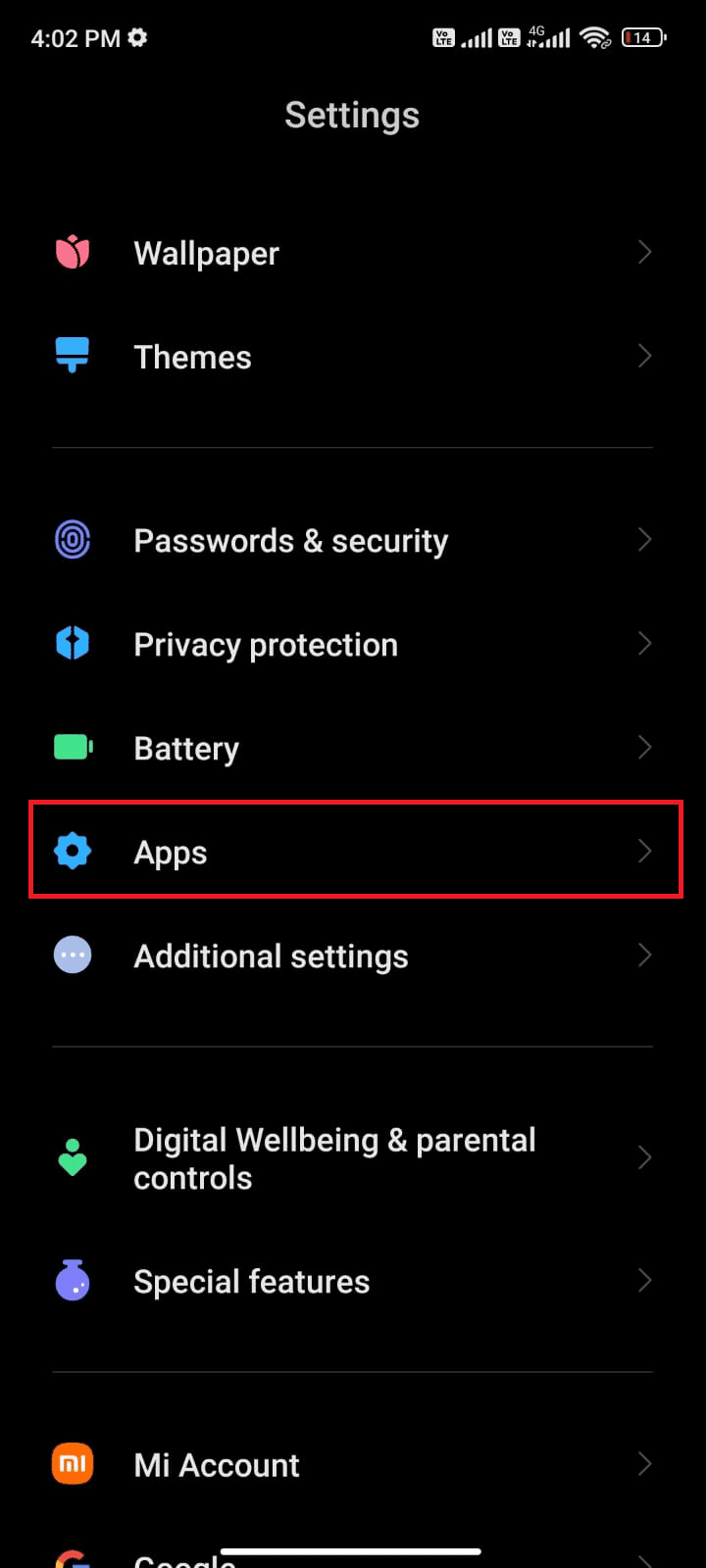
3. Seleziona “Gestisci app”, poi “Google Play Store”.
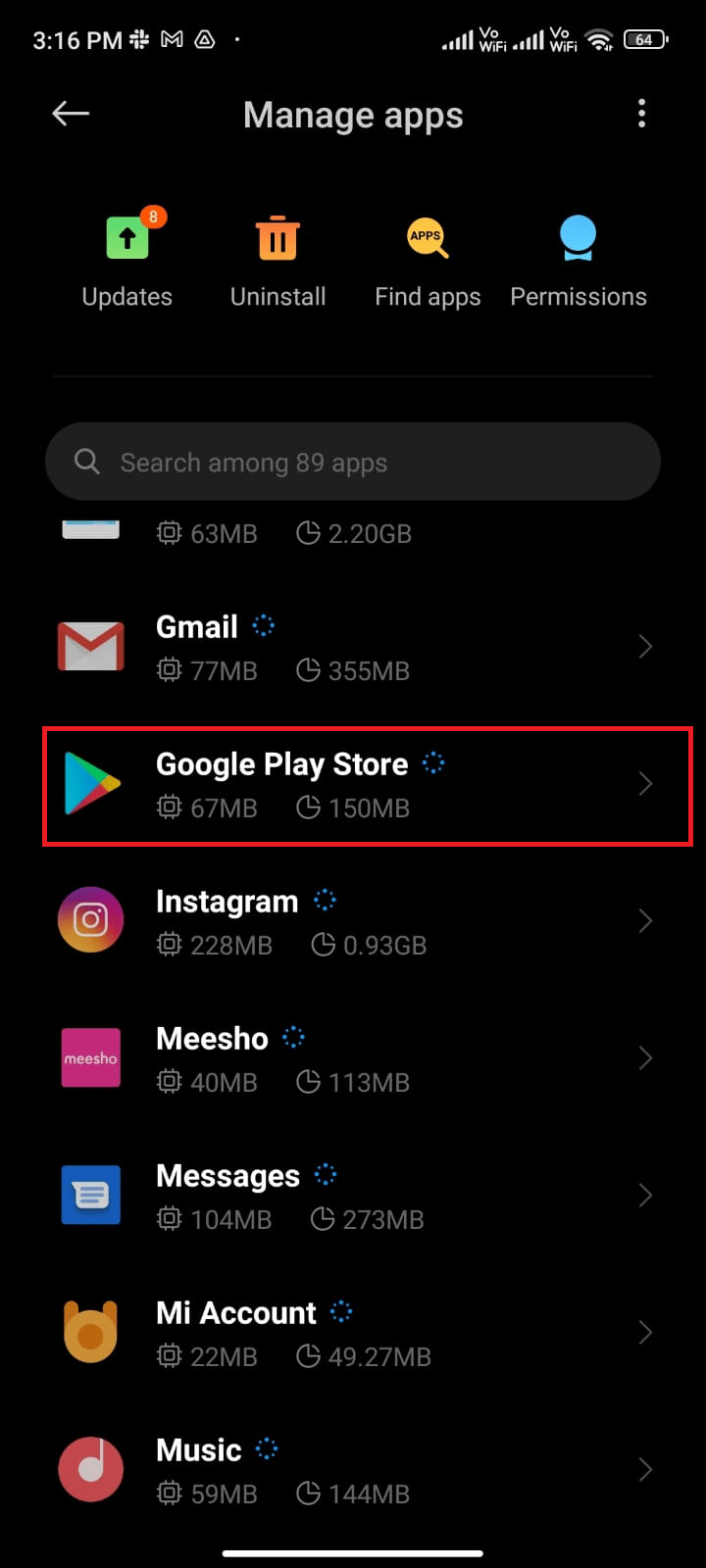
4. Tocca l’opzione “Arresto forzato” in basso a sinistra.
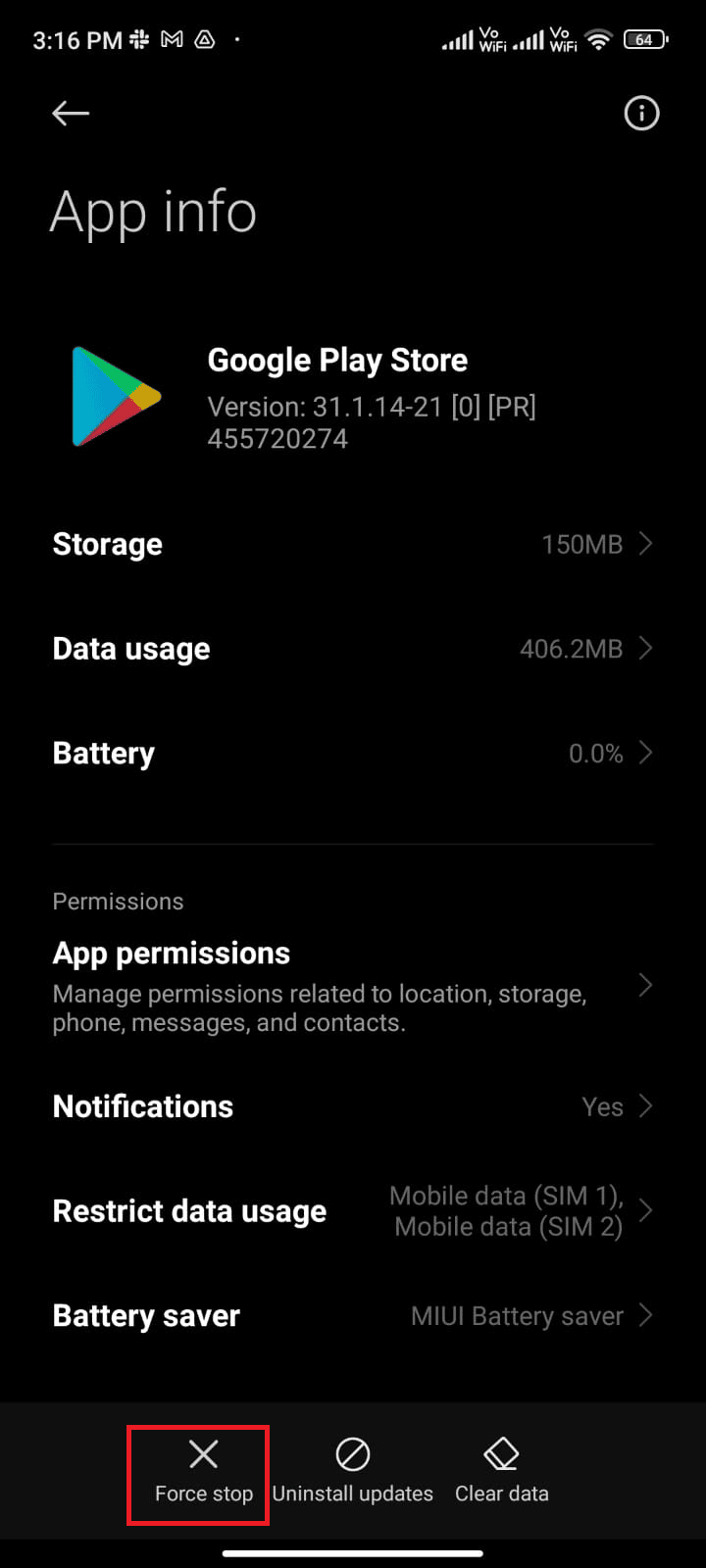
5. Se necessario, tocca “OK”.
Ora, riavvia il Google Play Store e verifica se il problema si è risolto.
Metodo 5: Aggiorna il Google Play Store
Il Play Store è il mezzo attraverso cui installi gli aggiornamenti per tutte le tue app. Ma si può aggiornare il Play Store stesso? Certo. Assicurati che il Play Store sia aggiornato all’ultima versione per risolvere i problemi di download in coda. L’aggiornamento del Play Store è leggermente diverso dall’aggiornamento delle altre app. Segui queste istruzioni:
1. Dalla schermata iniziale, apri il Play Store.
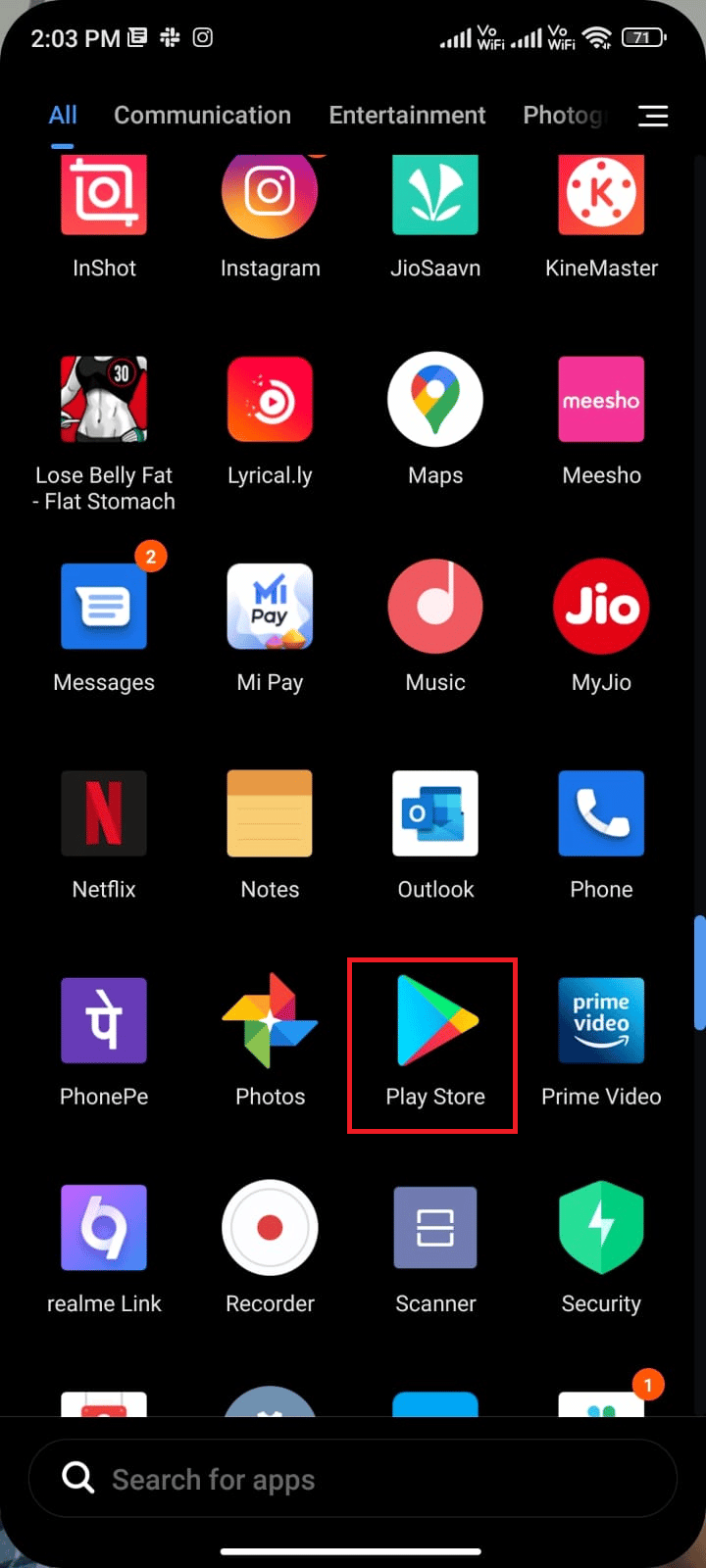
2. Tocca l’icona del tuo profilo in alto a destra.
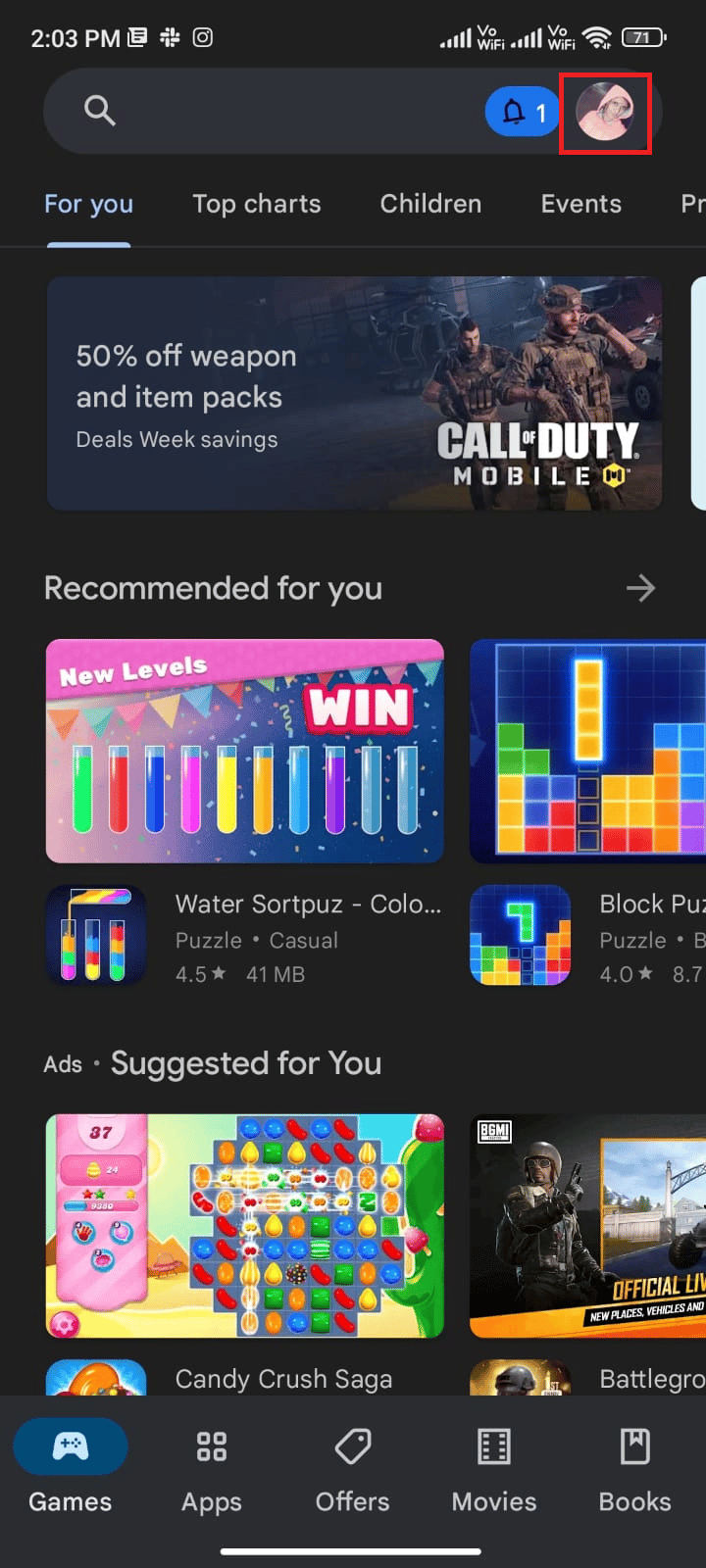
3. Seleziona “Impostazioni”.
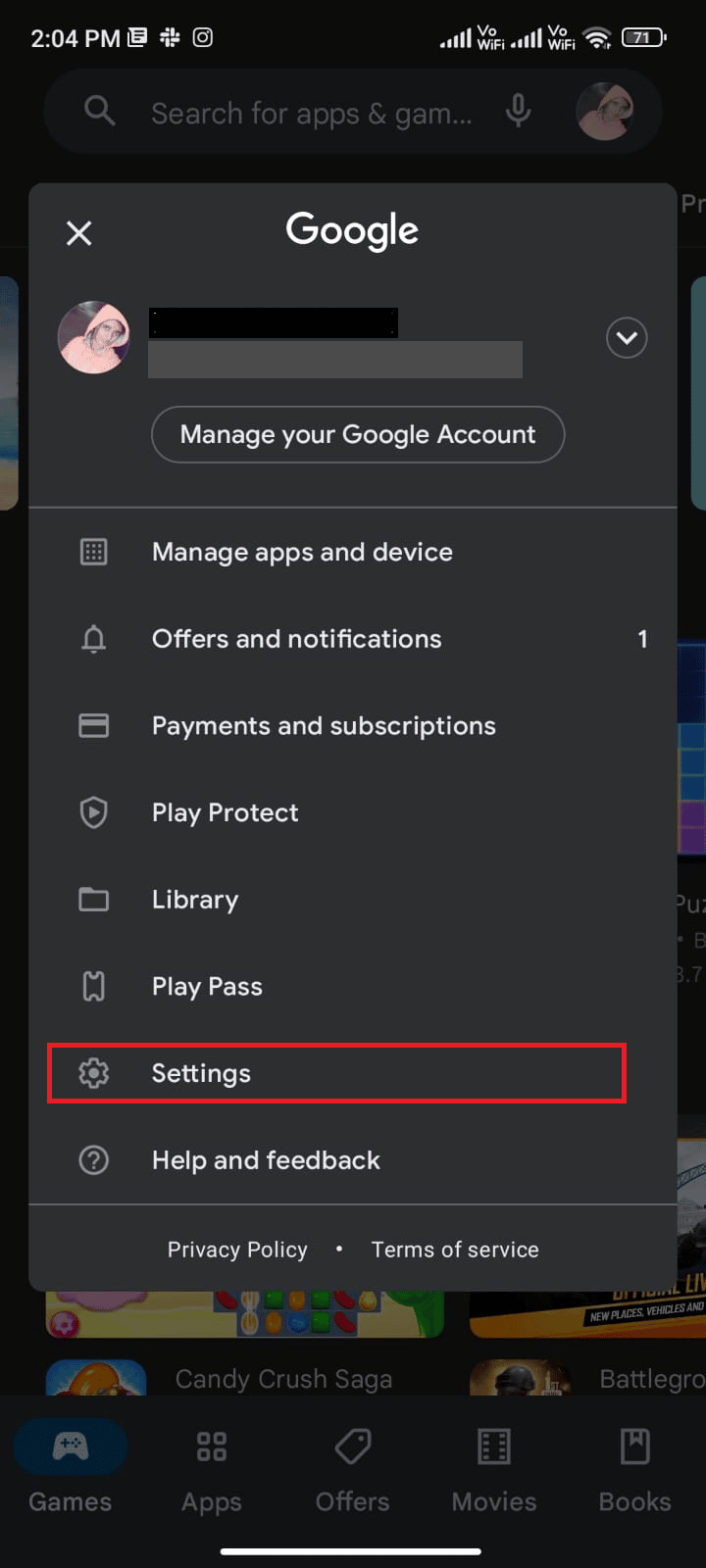
4. Scorri in basso e seleziona “Informazioni su”.
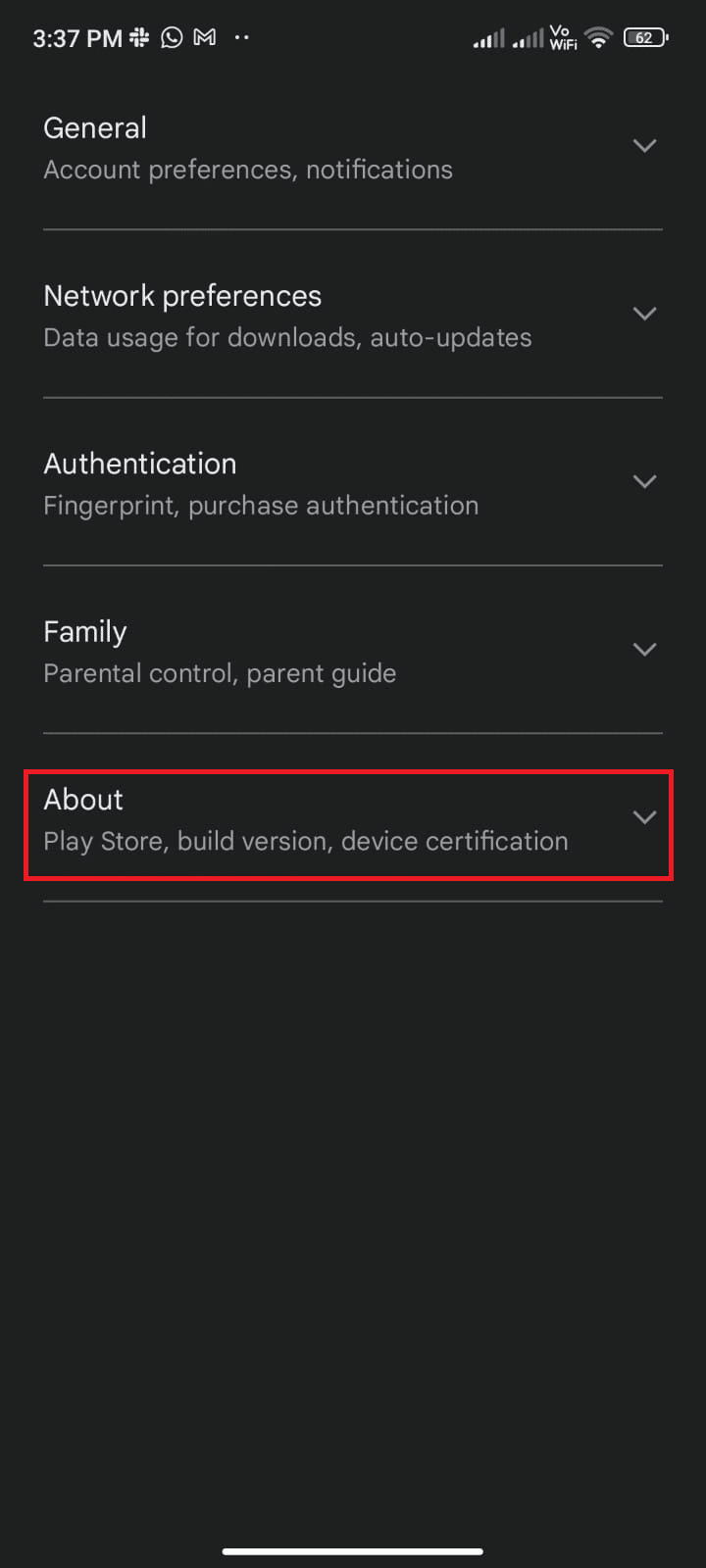
5. Tocca “Aggiorna Play Store”.
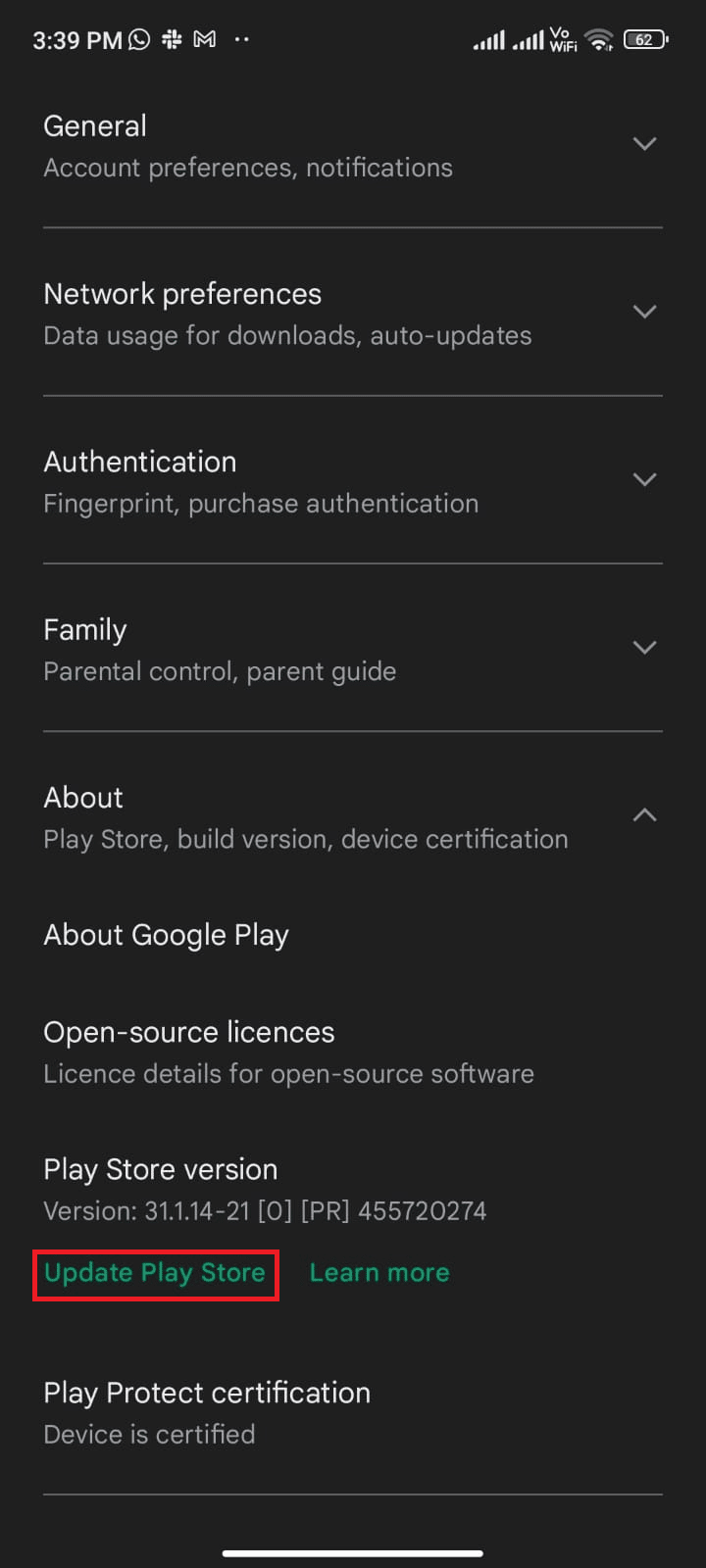
5A. Se ci sono aggiornamenti, attendi che l’app si aggiorni.
5B. Altrimenti, ti verrà comunicato che il Google Play Store è aggiornato. Tocca “OK” e passa al metodo successivo.
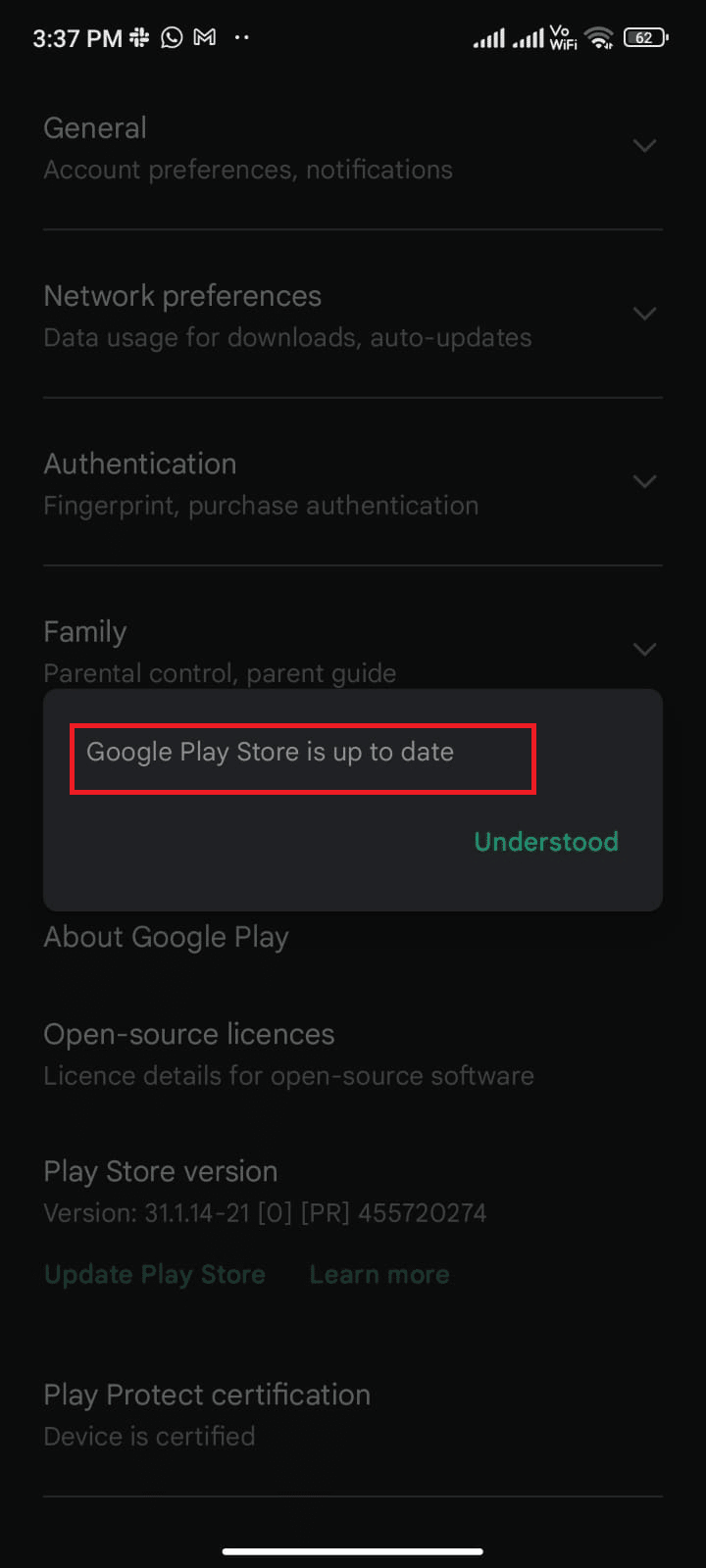
Metodo 6: Aggiorna il Sistema Operativo Android
Puoi risolvere il problema dei download in coda aggiornando il sistema operativo Android. Puoi farlo tramite dati mobili o Wi-Fi. Aggiornare il sistema operativo ti aiuterà a correggere tutti i bug associati a qualsiasi app. Se non sai come aggiornare il tuo Android, consulta guide online specifiche.
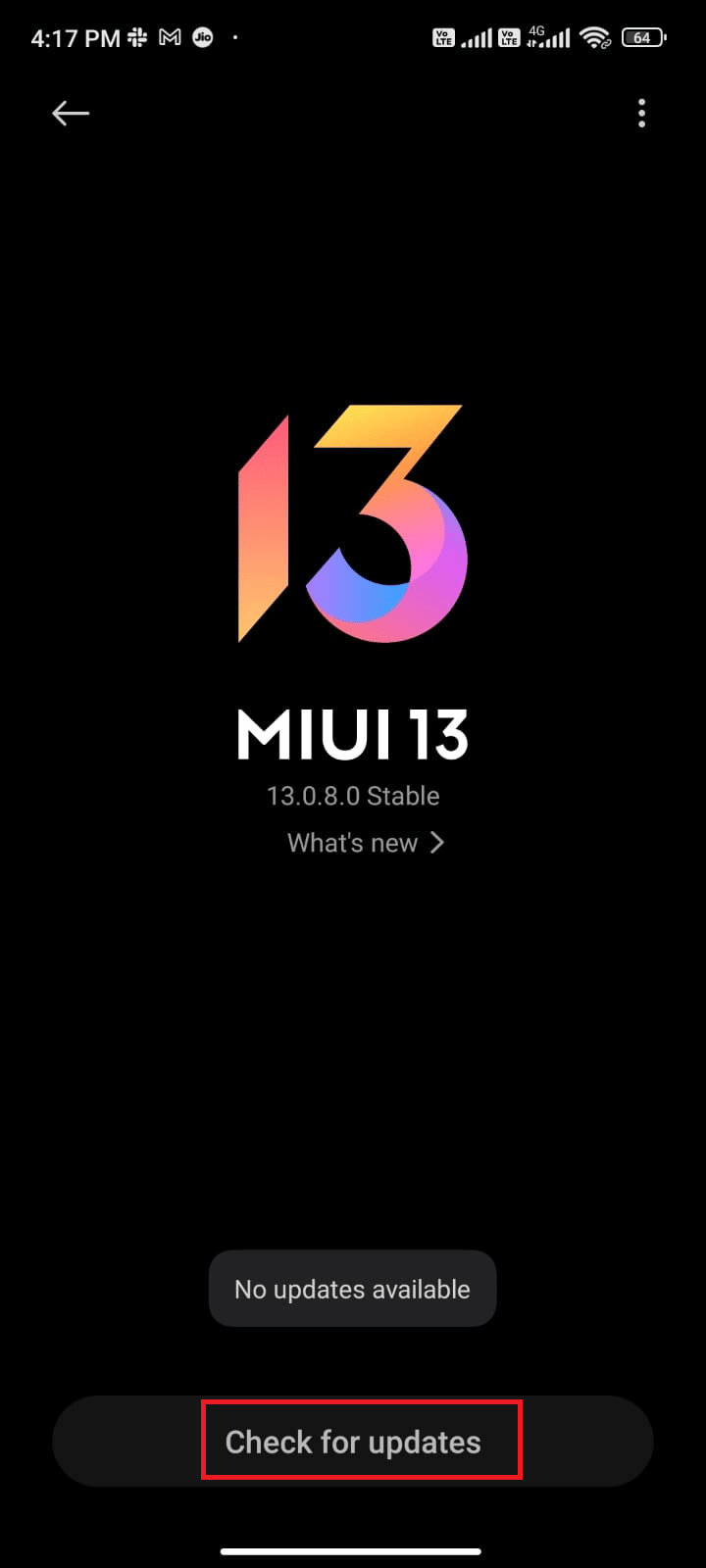
Dopo aver aggiornato il sistema operativo, verifica se il problema dei download in coda si è risolto.
Metodo 7: Libera Spazio di Archiviazione
Per installare gli ultimi aggiornamenti, il tuo telefono deve avere spazio di archiviazione sufficiente. In caso contrario, potresti riscontrare problemi con le app in attesa di download. Controlla quali applicazioni non usi spesso e disinstallale dal Play Store o dalla memoria del telefono. Puoi anche gestire lo spazio seguendo queste istruzioni:
1. Apri il File Manager sul tuo dispositivo Android.
2. Tocca l’icona con le tre linee in alto a sinistra.
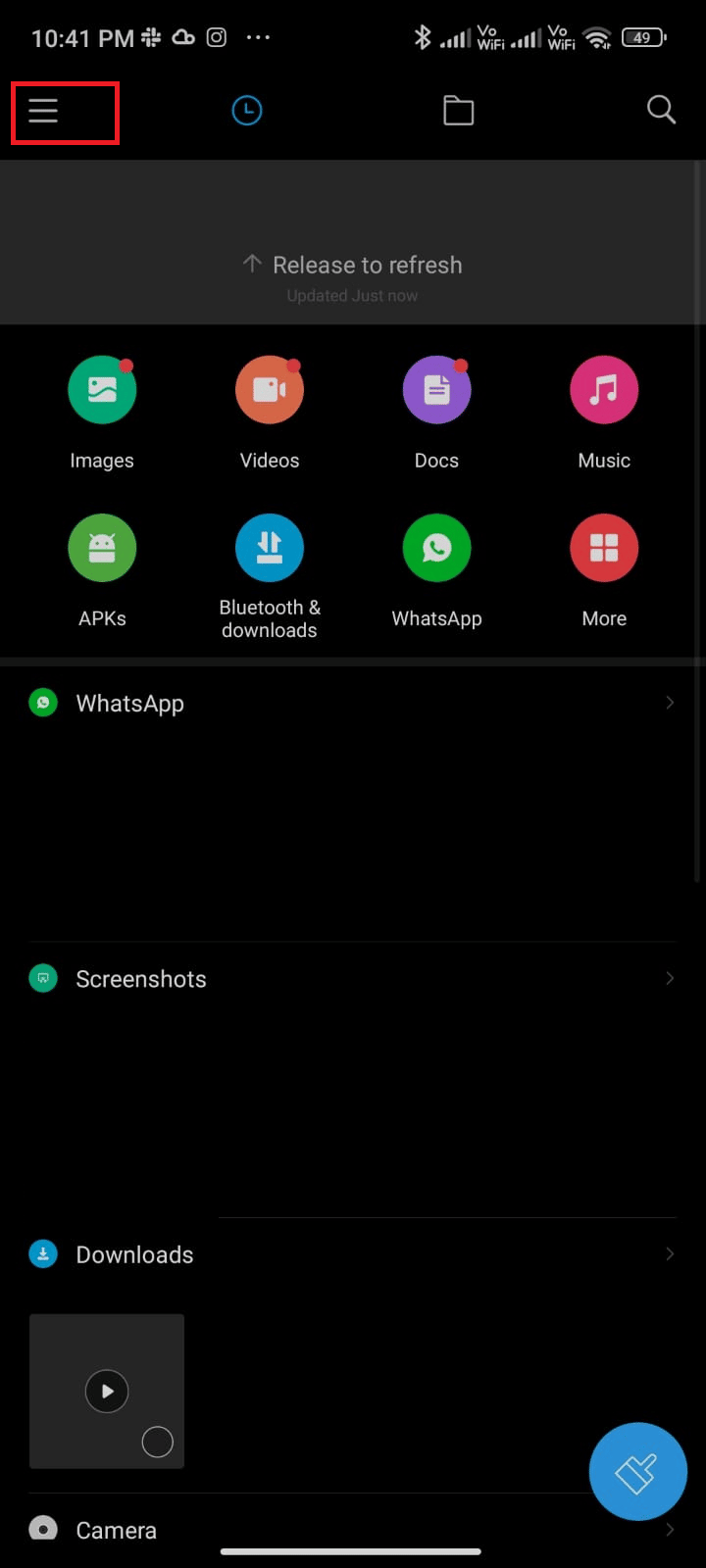
3. Tocca “Pulizia approfondita”.
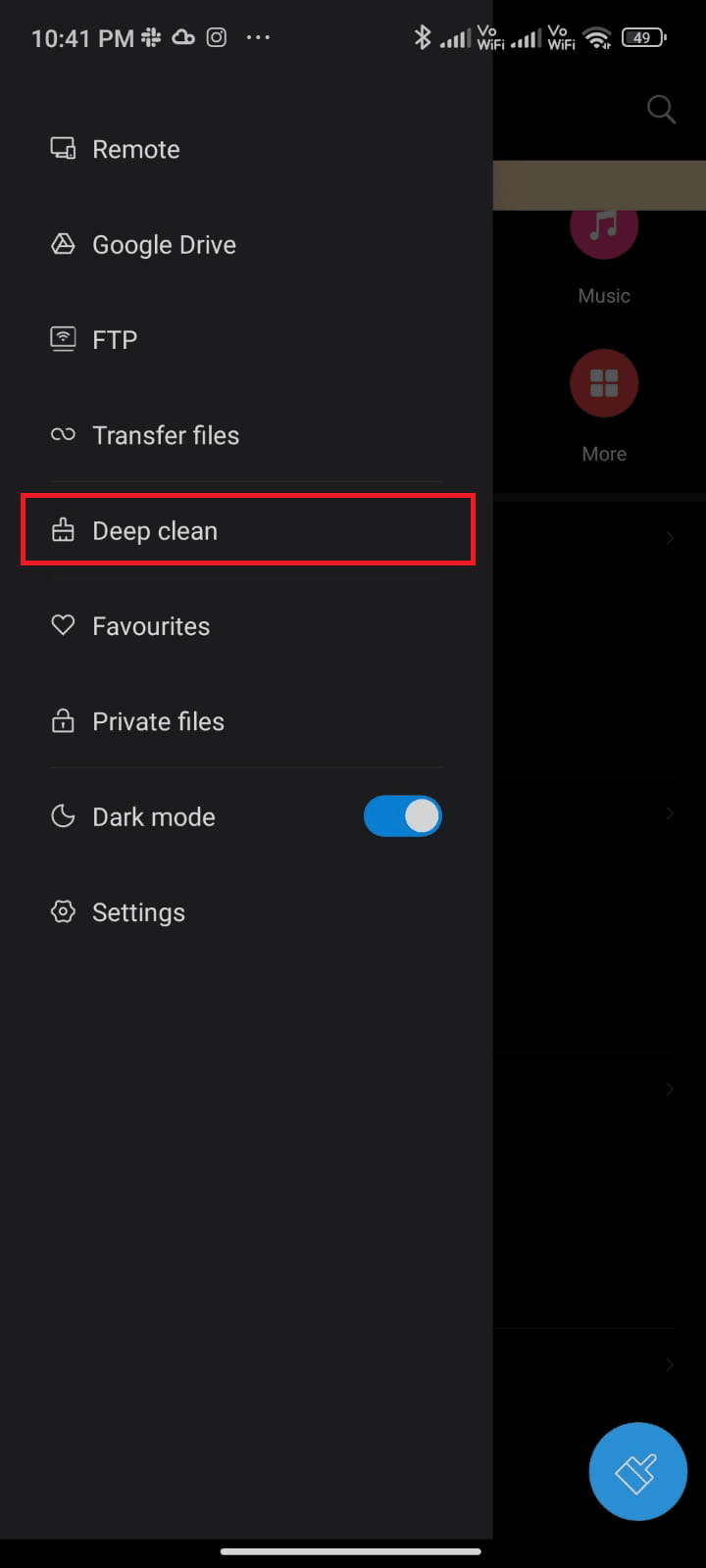
4. Tocca “Pulisci ora” accanto alla categoria che vuoi liberare.
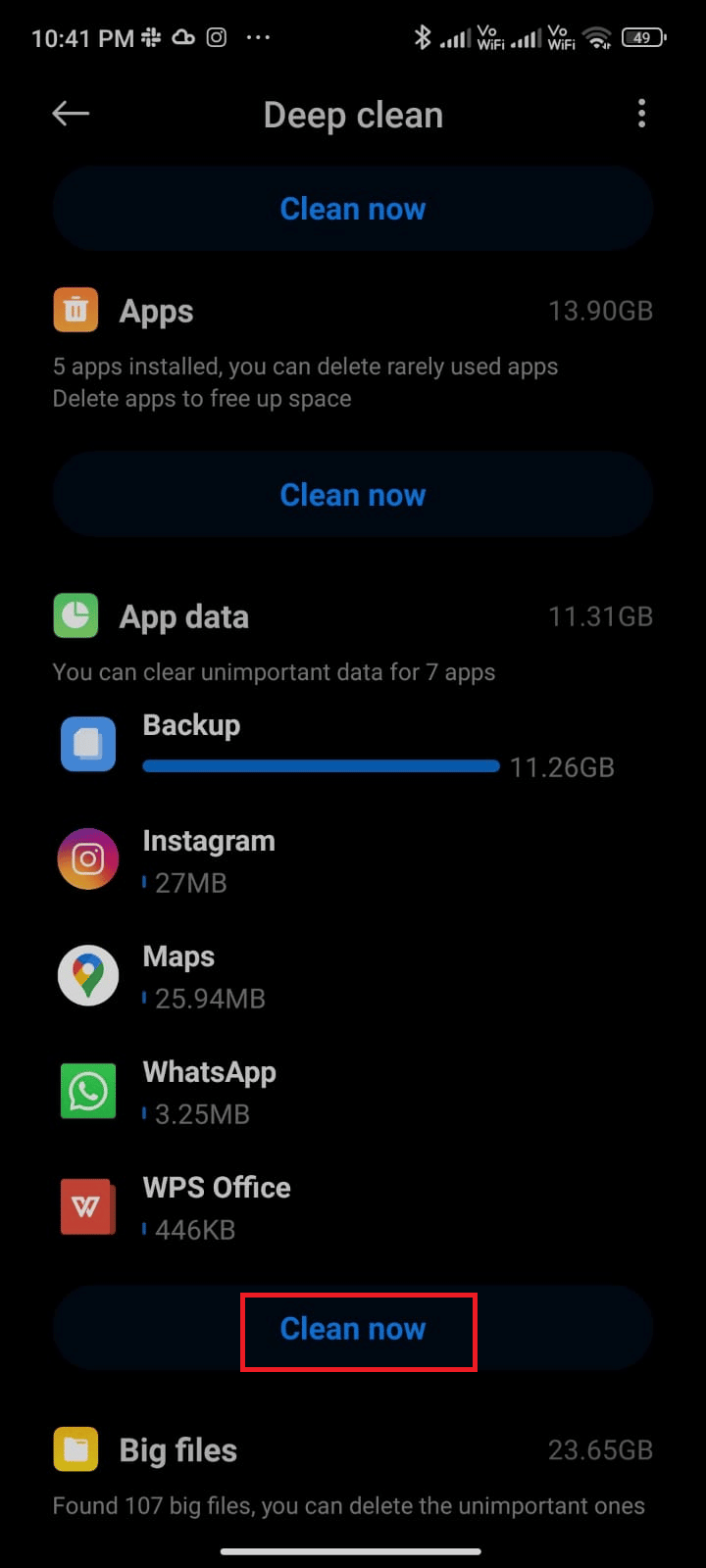
5. Seleziona i file che non ti servono e tocca “Elimina i file selezionati”.
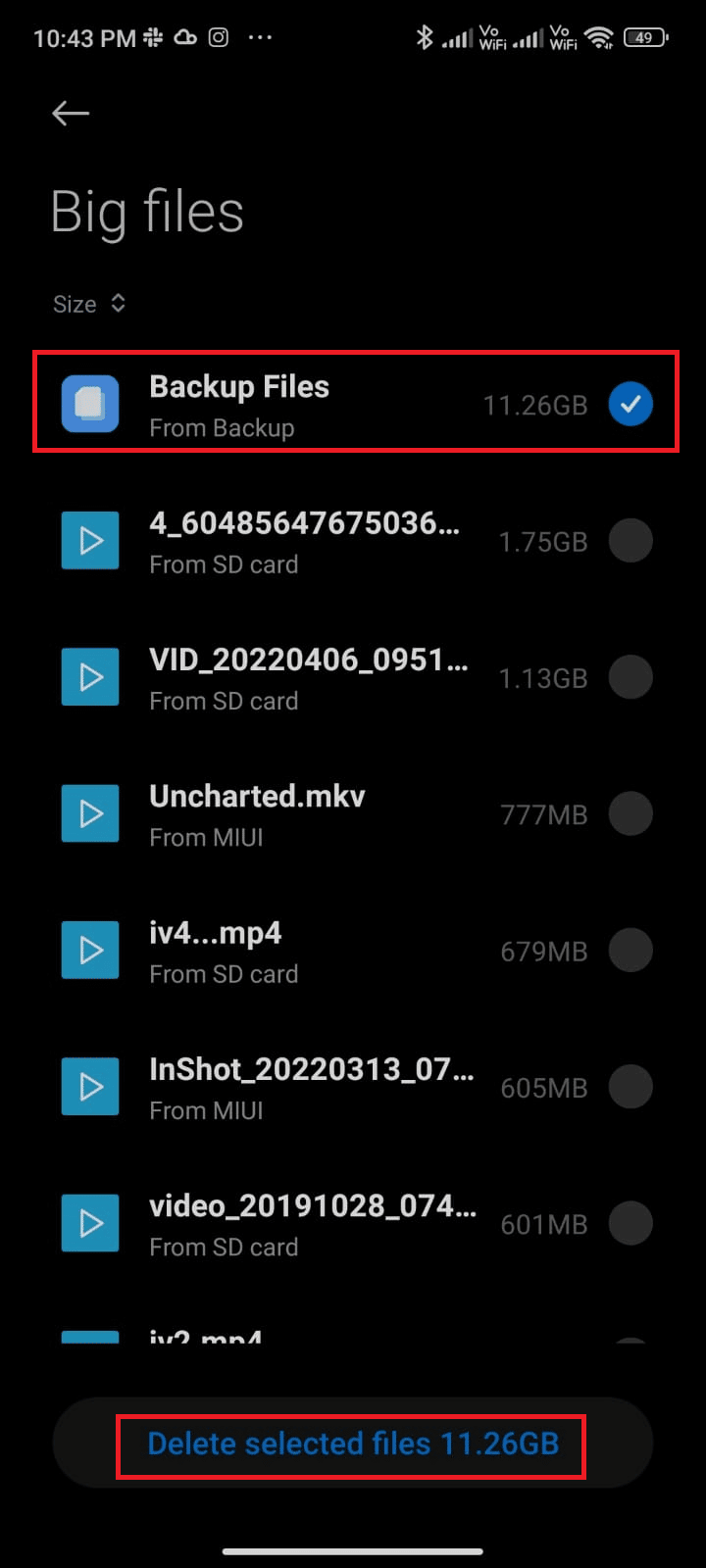
6. Conferma la richiesta toccando “OK” e riavvia il telefono. Controlla se il problema dei download in coda è risolto.
Nota: Se hai molti file e cartelle in una singola directory, puoi modificarne la posizione. In questo modo, potresti ridurre lo spazio consumato sotto la singola cartella e migliorare le prestazioni del telefono. Puoi anche liberare spazio sul telefono consultando guide specifiche.
Metodo 8: Esegui la Scansione Anti-Malware
File dannosi e bug nel tuo Android potrebbero interferire con i download. Verifica se di recente hai scaricato file APK o installato nuove applicazioni. Se sì, disinstalla queste app e verifica se il problema si risolve. Puoi anche installare un’app antivirus ed eseguire una scansione per assicurarti che il tuo dispositivo sia sicuro. Ecco le istruzioni per una scansione malware usando un’app di terze parti:
1. Apri il Play Store sul tuo telefono Android.
2. Cerca un software antivirus.
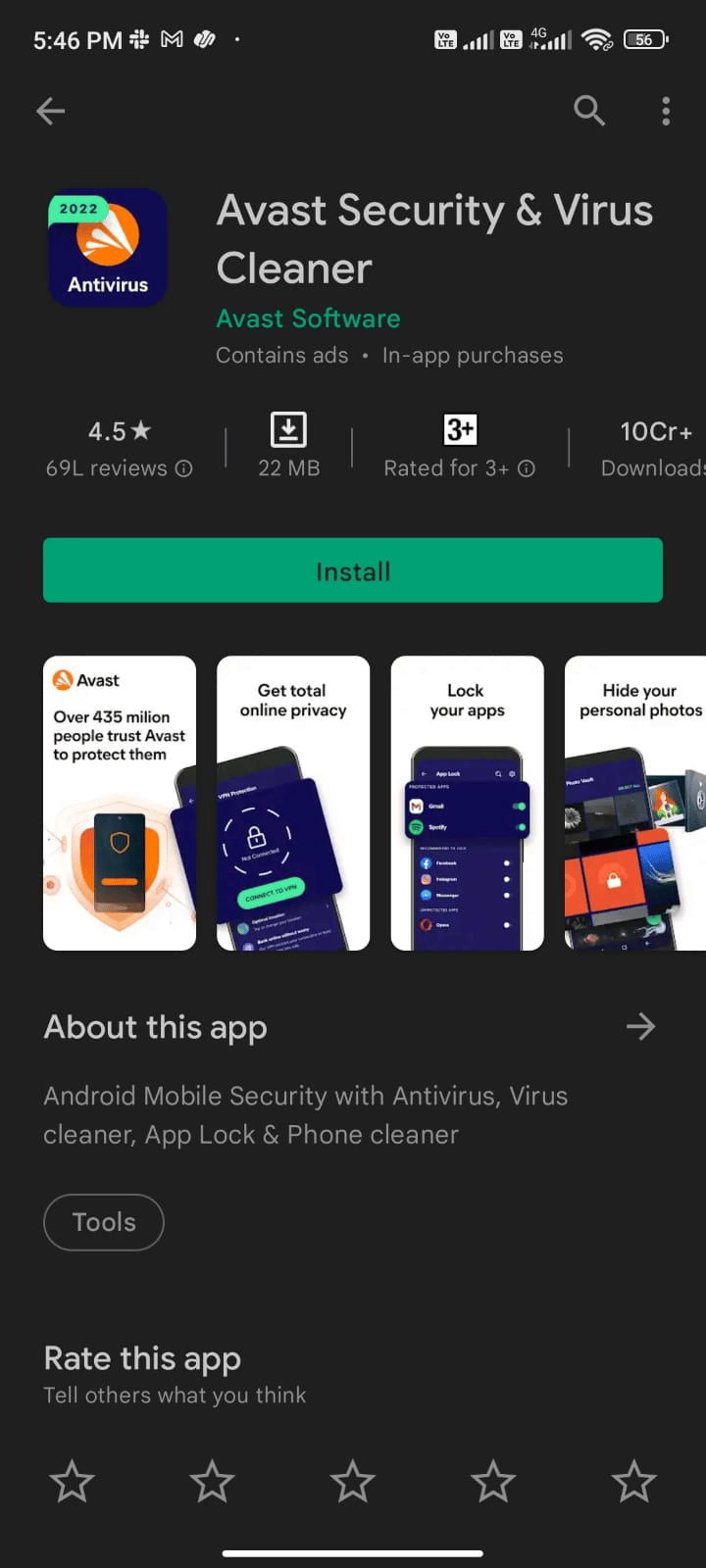
3. Tocca “Installa”.
4. Attendi il completamento dell’installazione e tocca “Apri” per avviare l’app.
Nota: I passaggi per la scansione potrebbero variare a seconda del software. In questo esempio viene utilizzato Avast Antivirus. Segui i passaggi specifici per l’app che utilizzi.
5. Segui le istruzioni sullo schermo e scegli la protezione avanzata (a pagamento) o quella di base (gratuita).
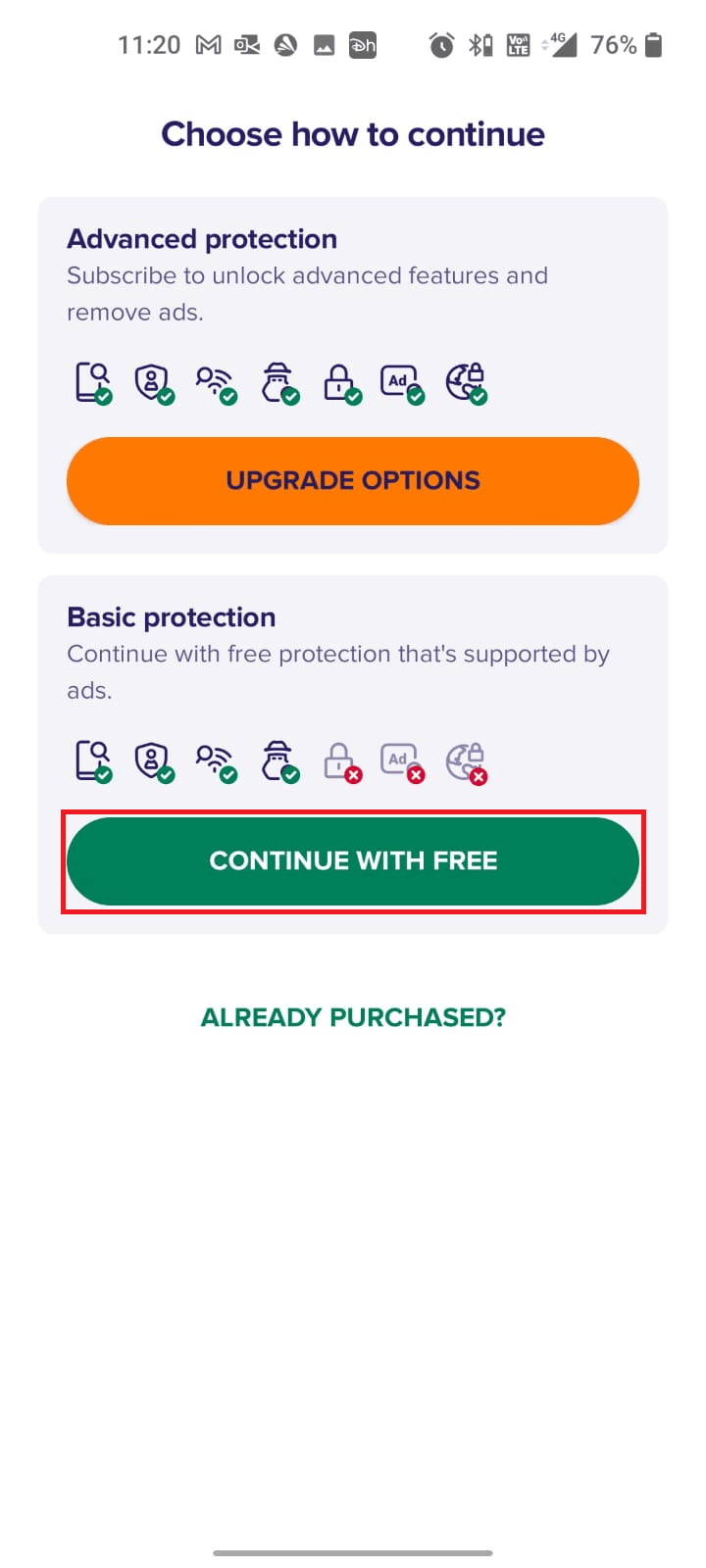
6. Tocca “AVVIA SCANSIONE”.
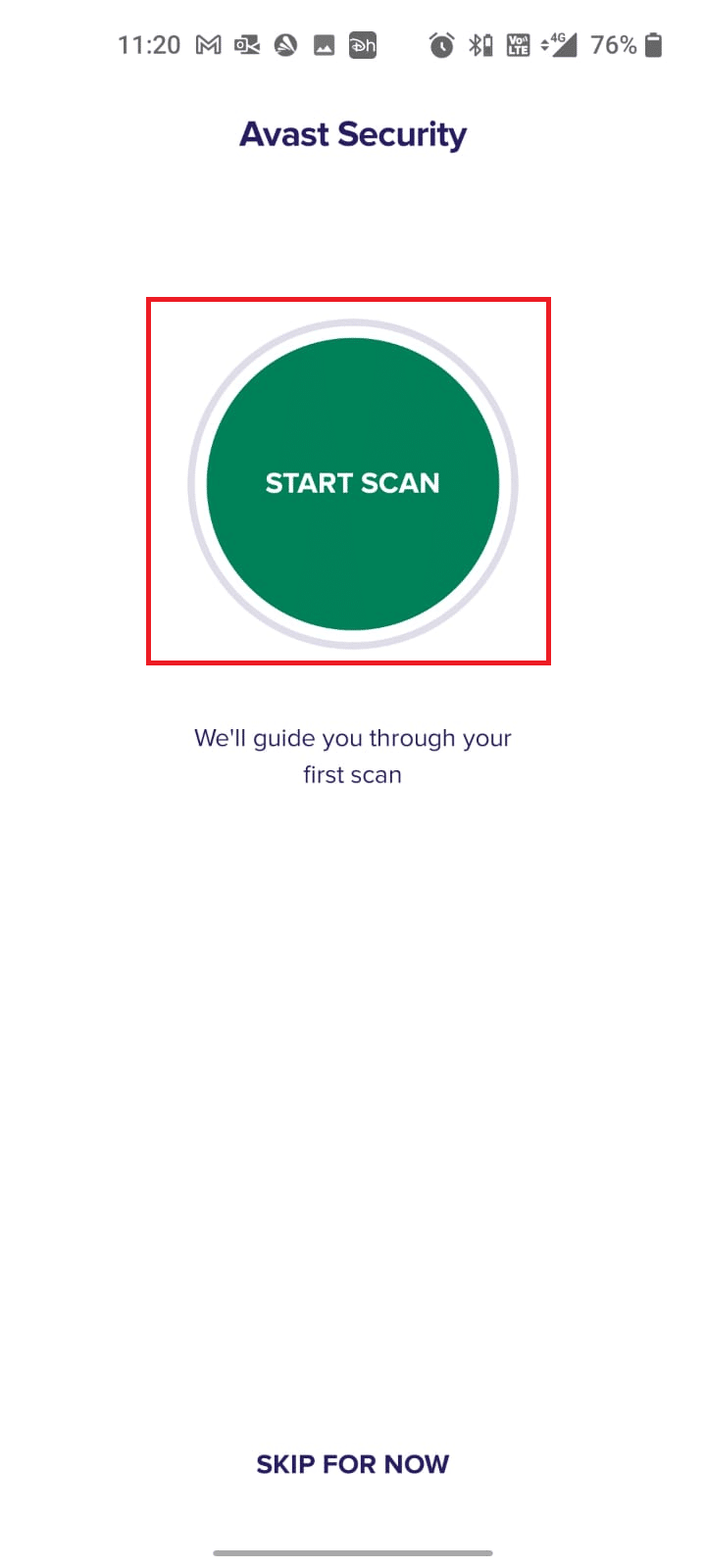
7. Consenti all’app di scansionare i file all’interno del dispositivo.
Nota: In questa app, se neghi l’accesso, saranno scansionate solo le app e le impostazioni, non i file corrotti.
<img class=”alignnone wp-image-109694″ width=”340″ height=”756″ src=”https://wilku.top/wp-content/uploads/2022/07/1656772821_